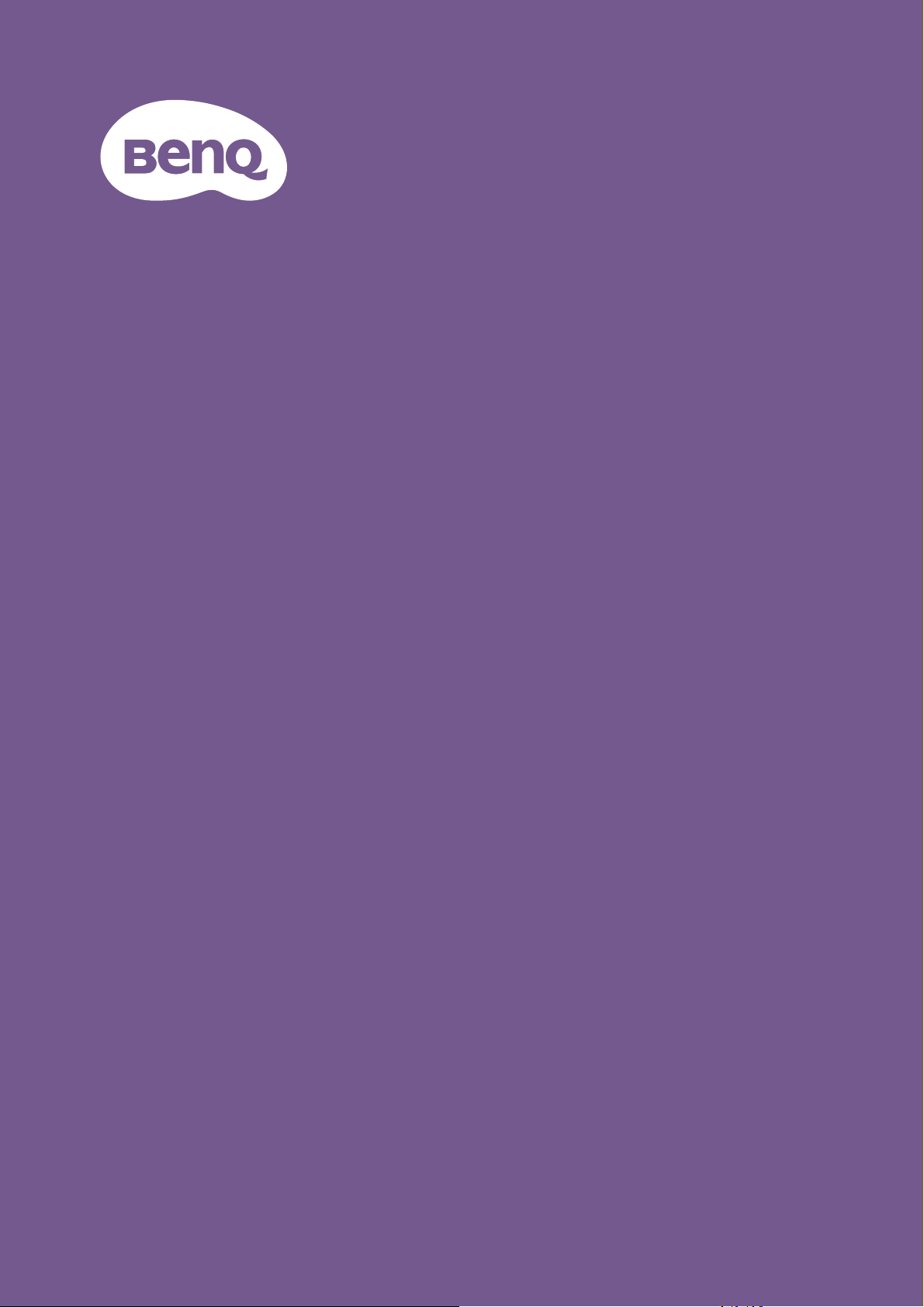
LCD monitor
Uživatelská
příručka
Monitor pro hraní | Řada EX
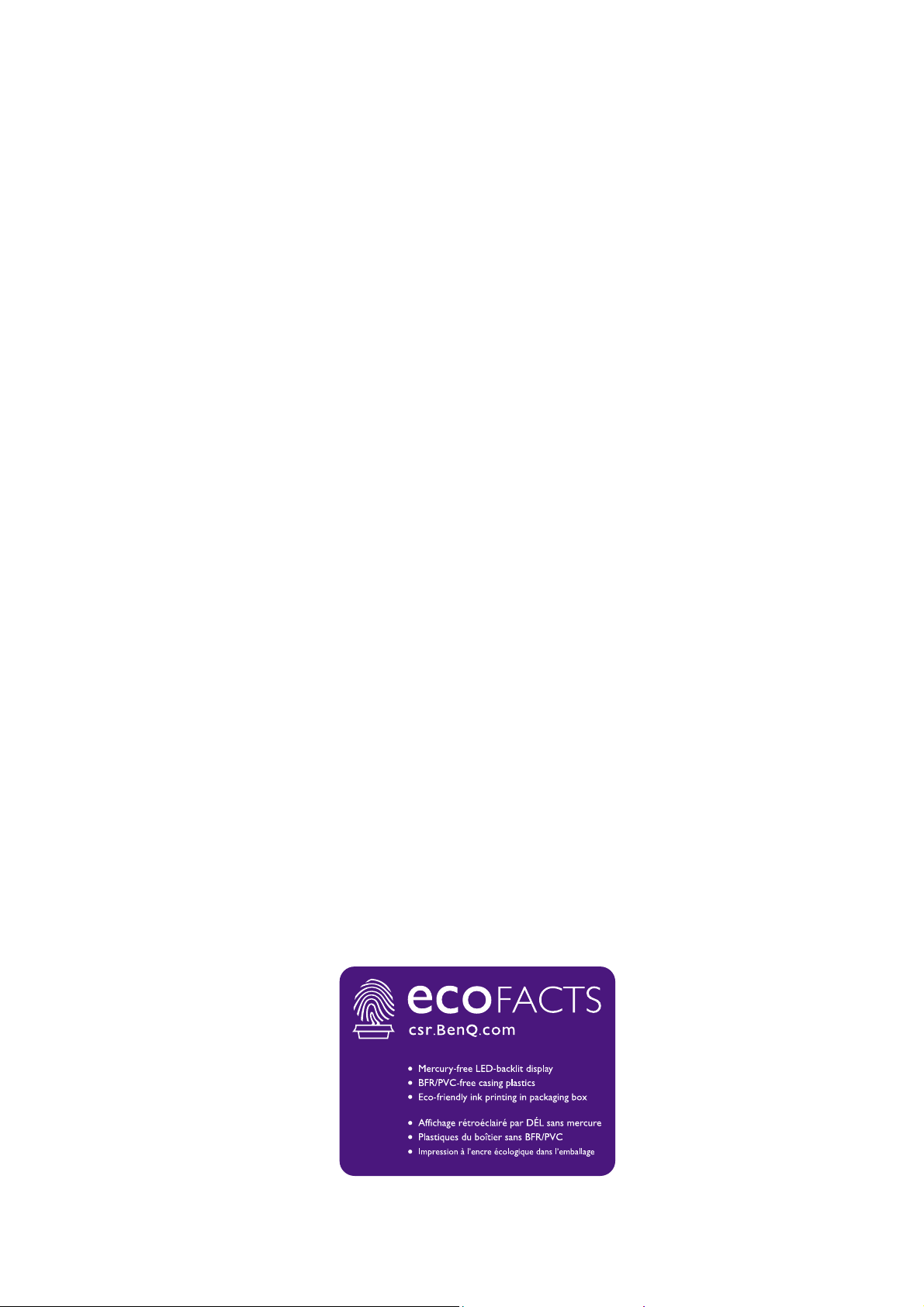
Copyright
Copyright © 2020, BenQ Corporation. Všechna práva vyhrazena. Žádná část této
publikace nesmí být reprodukována, přenášena, přepisována, ukládána do systému
pro opětovné zpřístupnění, nebo překládána do jakéhokoli jazyka nebo počítačového
jazyka, v jakékoli formě nebo jakýmkoli způsobem, elektronickým, mechanickým,
magnetickým, optickým, chemickým, ručním nebo jakkoli jinak, bez předchozího
písemného souhlasu společnosti BenQ Corporation.
Vyloučení odpovědnosti
Společnost BenQ Corporation neposkytuje žádné záruky, ať už vyjádřené nebo
implikované, s ohledem na obsah zde uvedených informací, a specificky se zříká
jakýchkoli záruk, obchodovatelnosti nebo vhodnosti pro určitý konkrétní účel. Kromě
toho si společnost BenQ Corporation vyhrazuje právo provádět úpravy této publikace, a
čas od času provádět změny v jejím obsahu, a to bez povinnosti ze strany společnosti
BenQ Corporation upozorňovat jakoukoli osobu na takovéto úpravy nebo změny.
Na výkonnost bez blikání mohou mít vliv vnější faktory, jako je nízká kvalita kabelu,
nestabilní napájení, rušení signálu nebo špatné uzemnění a další. (Platí pouze pro
modely bez flickeru.)
BenQ ecoFACTS
BenQ has been dedicated to the design and development of greener product as part of
its aspiration to realize the ideal of the "Bringing Enjoyment 'N Quality to Life" corporate
vision with the ultimate goal to achieve a low-carbon society. Besides meeting
international regulatory requirement and standards pertaining to environmental
management, BenQ has spared no efforts in pushing our initiatives further to
incorporate life cycle design in the aspects of material selection, manufacturing,
packaging, transportation, using and disposal of the products. BenQ ecoFACTS label
lists key eco-friendly design highlights of each product, hoping to ensure that
consumers make informed green choices at purchase. Check out BenQ's CSR Website
at http://csr.BenQ.com/ for more details on BenQ's environmental commitments and
achievements.
2
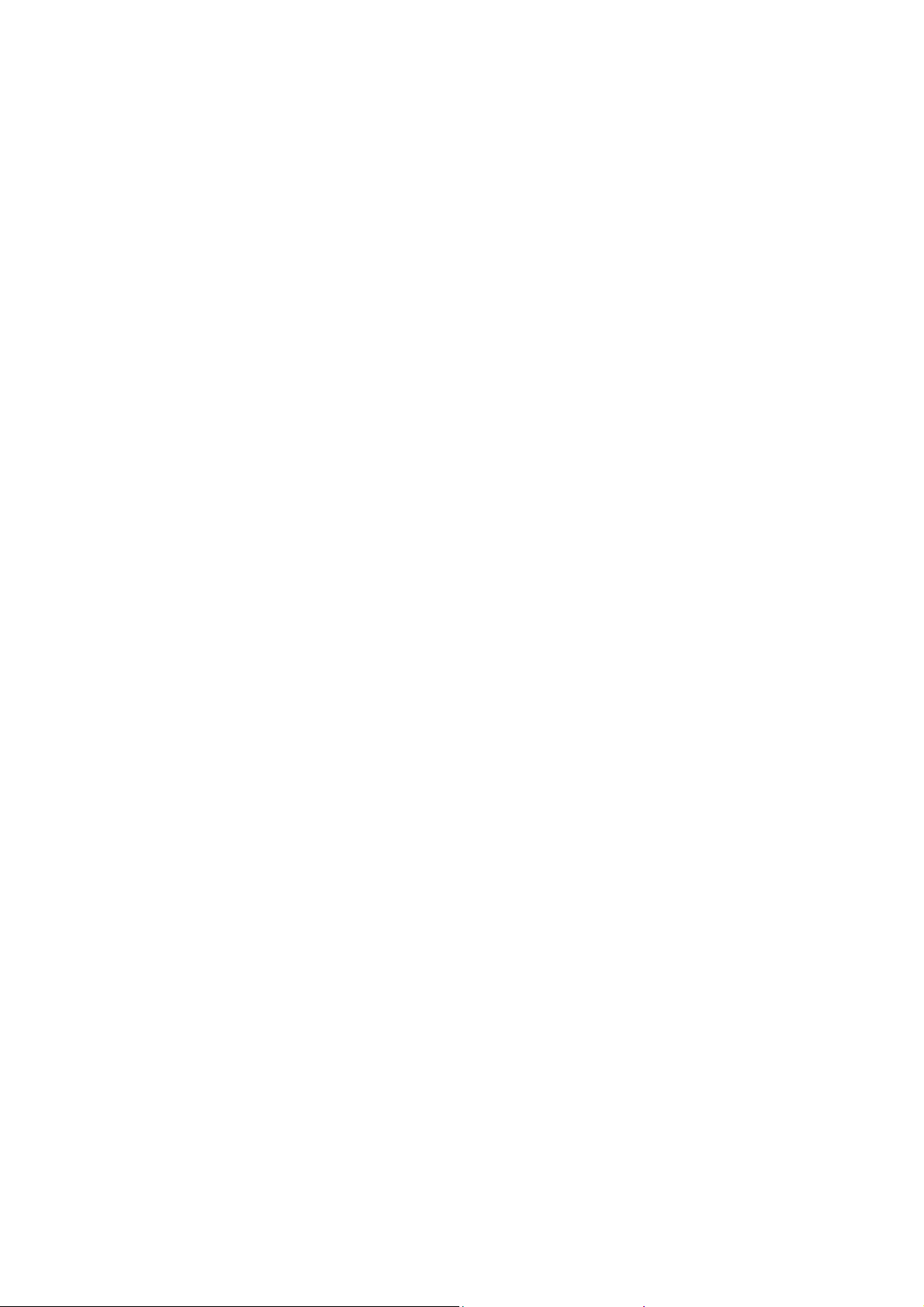
Podpora produktů
Cílem tohoto dokumentu je poskytovat zákazníkům co nejaktuálnější a nejpřesnější
informace, a proto může být veškerý obsah čas od času bez předchozího upozornění
aktualizován. Nejnovější verzi tohoto dokumentu a další informace o produktu najdete
na webové stránce. Dostupné soubory se liší podle modelu.
1. Ujistěte se, že je váš počítač připojen k internetu.
2. Navštivte místní web z adresy Support.BenQ.com. Uspořádání webových stránek a
jejich obsah se v různých regionech a zemích liší.
• Uživatelská příručka a související dokument
• Ovladače a aplikace
• (Pouze EU) Informace o demontáži: K dispozici na stránce pro stažení uživatelské
příručky. Tento dokument je k dispozici na základě nařízení (EU) 2019/2021 za účelem
opravy nebo recyklace vašeho produktu. Pokud jde o servis v záruční době, vždy se
obraťte na místní zákaznický servis. Pokud si přejete opravit produkt mimo záruku,
doporučujeme vám kontaktovat kvalifikovaného servisního pracovníka a získat náhradní
díly od společnosti BenQ, abyste zajistili kompatibilitu. Pokud si nejste vědomi následků,
produkt nedemontujte. Pokud nemůžete najít informace o demontáži o svém produktu,
požádejte o pomoc místní zákaznický servis.
Registrační číslo EPREL:
EX2780Q: 342327
3
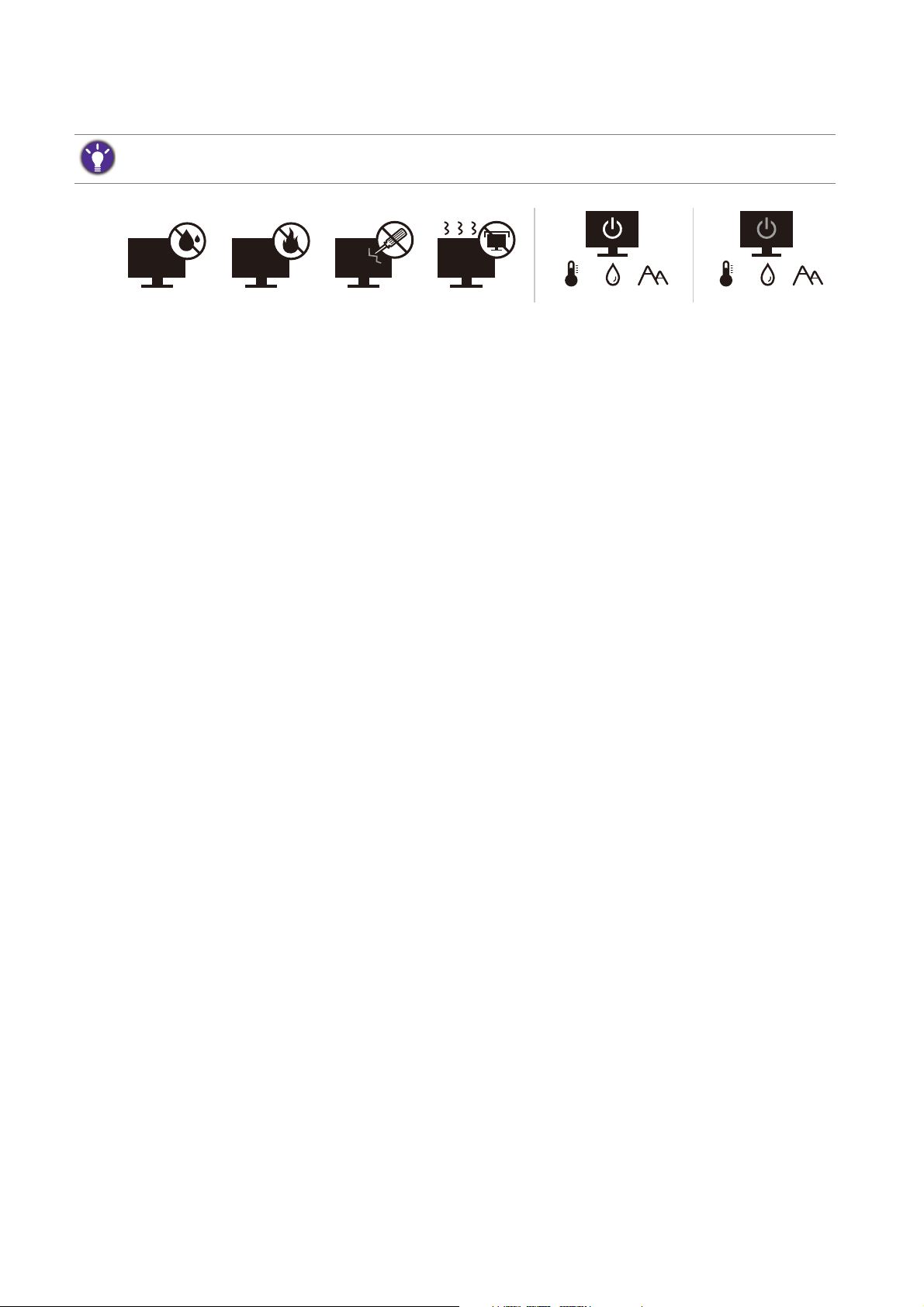
Bezpečnost s ohledem na sít’ové napájení
10-90% 0-3000m0-40°C 10-60% 0-12000m-20-60°C
Pro dosažení nejlepšího výkonu a dlouhé provozní životnosti vašeho monitoru dodržujte prosím tato
bezpečnostní upozornění.
• Sít’ová zástrčka odizolovává toto zařízení od sít’ového napětí.
• Sít’ová napájecí šňůra má rovněž funkci jako prostředek pro odpojení zařízení od
sít’ového napětí. Sít’ová napájecí šňůra má rovněž funkci jako prostředek pro odpojení
zařízení od sít’ového napětí.
• Tento přístroj musí být napájen napětím, které je uvedeno na výrobním štítku přístroje.
Pokud si nejste jisti, jaké napětí máte ve své elektrické síti, obrat’te se prosím na
svého prodejce nebo na místní elektrorozvodné závody.
• Zařízení typu A s vidlicí třídy I musí být připojeno k ochranném uzemnění.
• Je nutné použít schválený napájecí kabel větší nebo rovnající se H03VV-F nebo
H05VV-F, 2G nebo 3G, 0,75 mm2.
• Používejte pouze přívodní šňůru dodanou společností BenQ. Nikdy nepoužívejte
přívodní šňůru, která je poškozená nebo roztřepená.
• (Když je k dispozici dálkové ovládání) V PŘÍPADĚ NAHRAZENÍ BATERIE
NESPRÁVNÝM TYPEM BATERIE HROZÍ NEBEZPEČÍ VÝBUCHU. POUŽITÉ
BATERIE LIKVIDUJTE PODLE POKYNŮ.
Pro modely s adaptérem:
• Používejte pouze napájecí adaptér dodaný s vaším monitorem LCD. Použití jiného
typu napájecího adaptéru povede k selhání nebo riziku.
• Když adaptér používáte pro napájení zařízení nebo nabíjení baterie, umožněte
dostatečné větrání kolem adaptéru. Nepřikrývejte napájecí adaptér papírem ani jinými
předměty, abyste nenarušili chlazení. Nepoužívejte napájecí adaptér, když jej máte v
tašce.
• Zapojte napájecí adaptér ke správnému zdroji napájení.
• Nepokoušejte se napájecí adaptér opravovat. Uvnitř nejsou žádné opravitelné díly.
Pokud je adaptér poškozen nebo pokud byl vystaven nadměrné vlhkosti, vyměňte jej.
Péče a údržba přístroje
• Nedávejte monitor čelní stranou dolů přímo na podlahu ani na povrch stolu. Jinak by
na povrchu panelu mohly vzniknout škrábance.
• Než zařízení začnete používat, musí se připevnit ke konstrukci budovy.
4
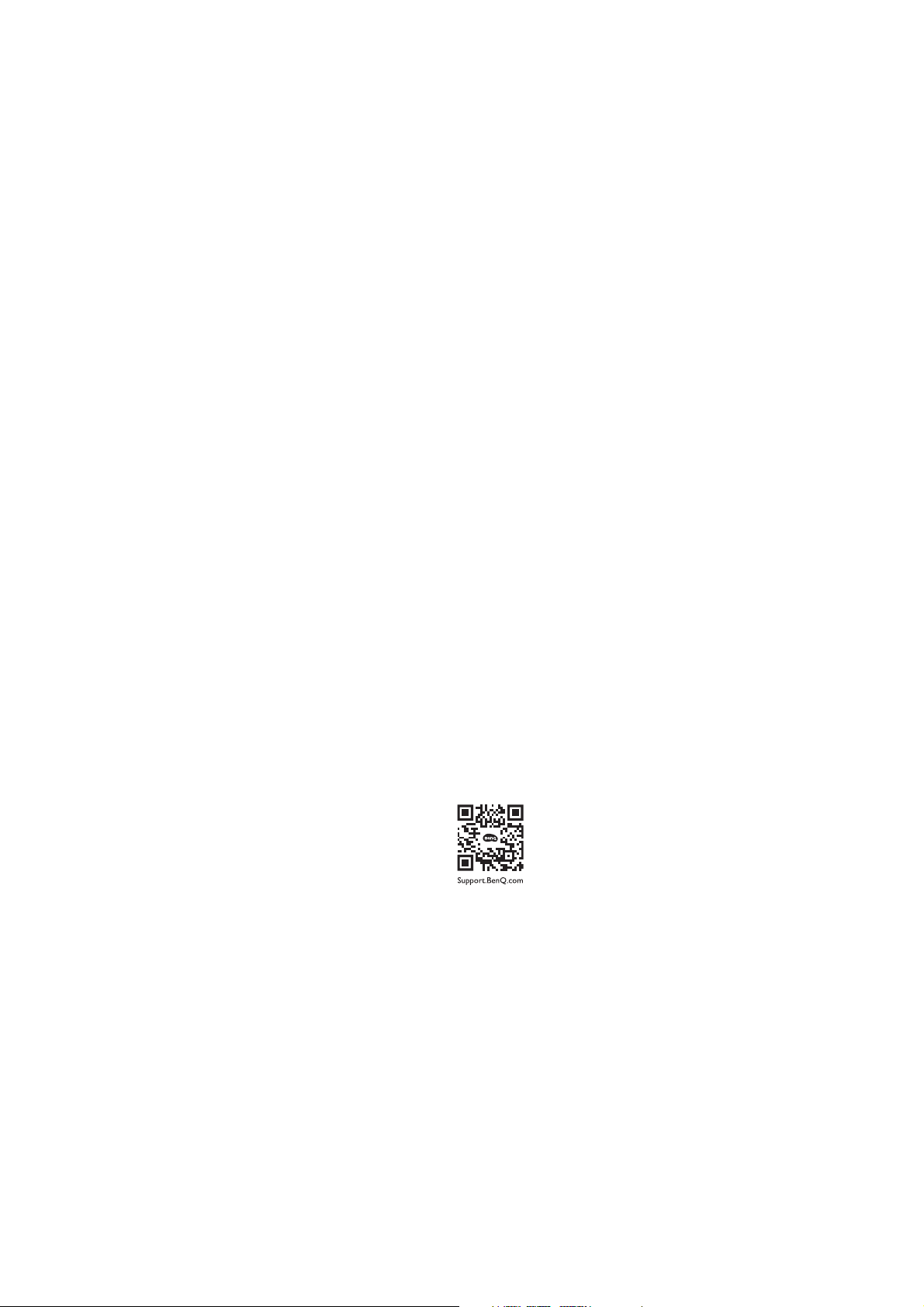
• (V případě modelů, které podporují montáž na stěnu nebo na strop)
• Monitor a sadu pro jeho připevnění nainstalujte na rovný povrch.
• Zkontrolujte, zda jsou materiál stěny a standardní nástěnný držák (prodává se
samostatně) dostatečně pevné a unesou váhu monitoru.
• Před odpojením kabelů od monitoru LCD vypněte monitor a napájení.
• Před čištěním výrobek vždy odpojte ze zdroje elektrického napětí. Povrch skříňky LCD
monitoru čistěte měkkým hadříkem, který nepouští vlas. Vyvarujte se použití jakýchkoli
kapalin a aerosolových čističů nebo čisticích prostředků na skla.
• Výřezy a otvory na zadní a horní straně skříňky jsou určeny pro odvětrávání. Tyto
výřezy a otvory nesmí být ničím zablokovány ani zakryty. Tento monitor nesmí být
nikdy umístěn v blízkosti nebo nad radiátorem nebo topným tělesem, ani nesmí být
vestavěn do skříní, polic a podobně, pokud není zajištěno jeho správné odvětrávání.
• Nedávejte na monitor těžké předměty, abyste předešli možnému poranění nebo
poškození monitoru.
• Zvažte uskladnění krabice a obalového materiálu k budoucímu použití při případné
přepravě monitoru.
• Na produktovém štítku najdete informace o jmenovitém výkonu, datum výroby a
identifikační značky.
Servis přístroje
• Nepokoušejte se o servis tohoto přístroje svépomocí, protože otevření nebo demontáž
krytů může vést k obnažení míst s vysokým napětím uvnitř přístroje nebo ke vzniku
jiných nebezpečí. Pokud se vyskytne některá z uvedených okolností nebo jiná
nehoda, jako je například pád přístroje nebo jeho chybný provoz, obrat’te se na
kvalifikovaného servisního technika s žádostí o servis.
• Obrat’te se na místo nákupu nebo navštivte místní webové stránky z
Support.BenQ.com pro další podporu.
Upozornění
• Monitor by měl být 50 – 70 cm (20 – 28 palců) od vašich očí.
• Dlouhodobé sledování obrazovky způsobuje únavu očí a může vést ke zhoršení
vašeho zraku. Nechte oči odpočinout po dobu 5 – 10 minut každou hodinu, kdy budete
produkt používat.
• Zmírněte únavu očí tak, že zaostříte na vzdálené předměty.
• Časté mrkání a cvičení očí přispívá k tomu, že oči nevysychají.
5
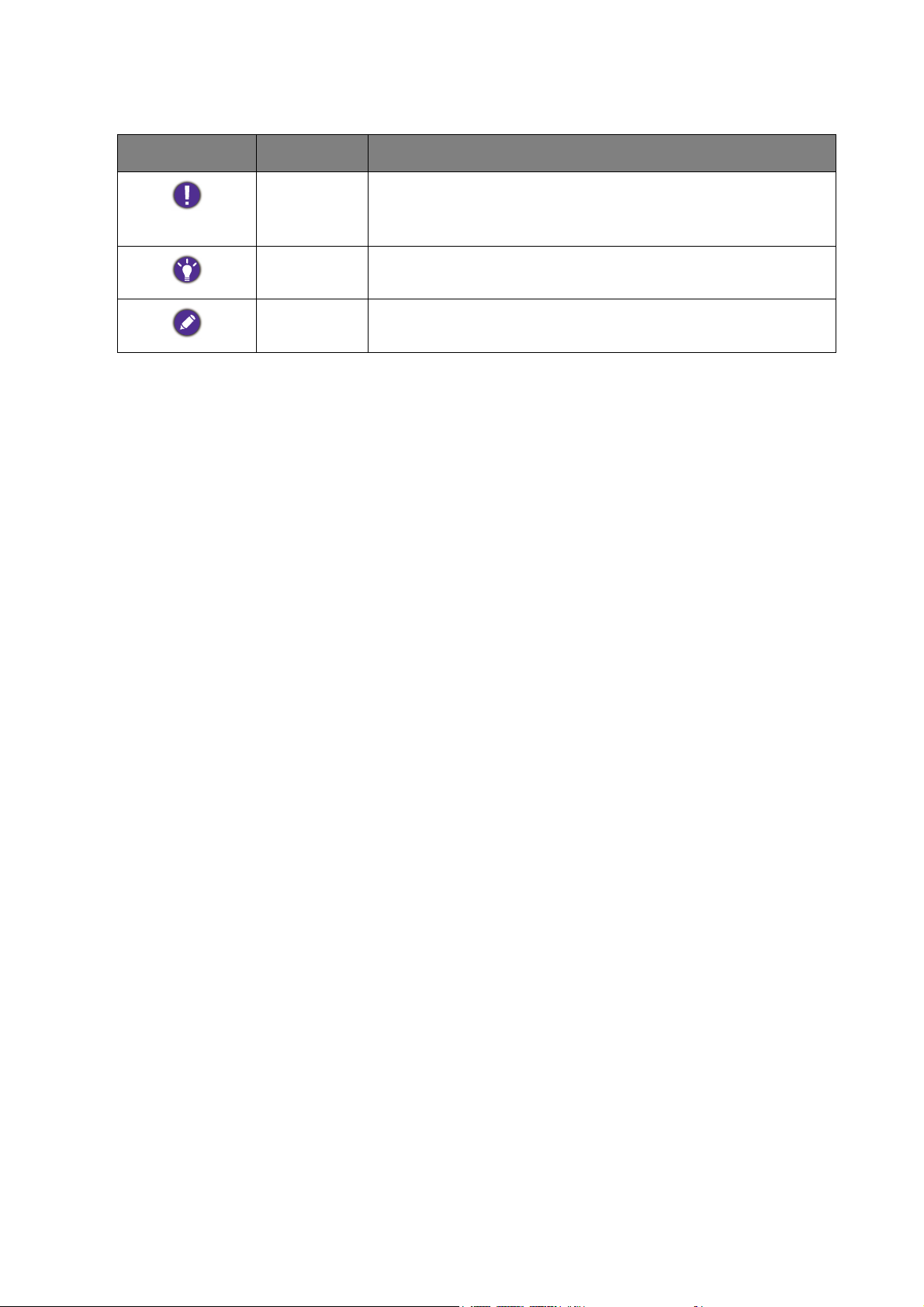
Typografika
Ikona / symbol Položka Význam
Výstraha Informace, které mají zejména předejít poškození
komponent, dat nebo zranění v důsledku zneužití a
nesprávnému ovládání či chování.
Tip Užitečné informace pro provedení úlohy.
Poznámka Doplňující informace.
Kroky potřebné k dosažení určité nabídky mohou být v tomto dokumentu zobrazeny ve
stručné podobě, například: Nabídka > Systém > Informace.
6
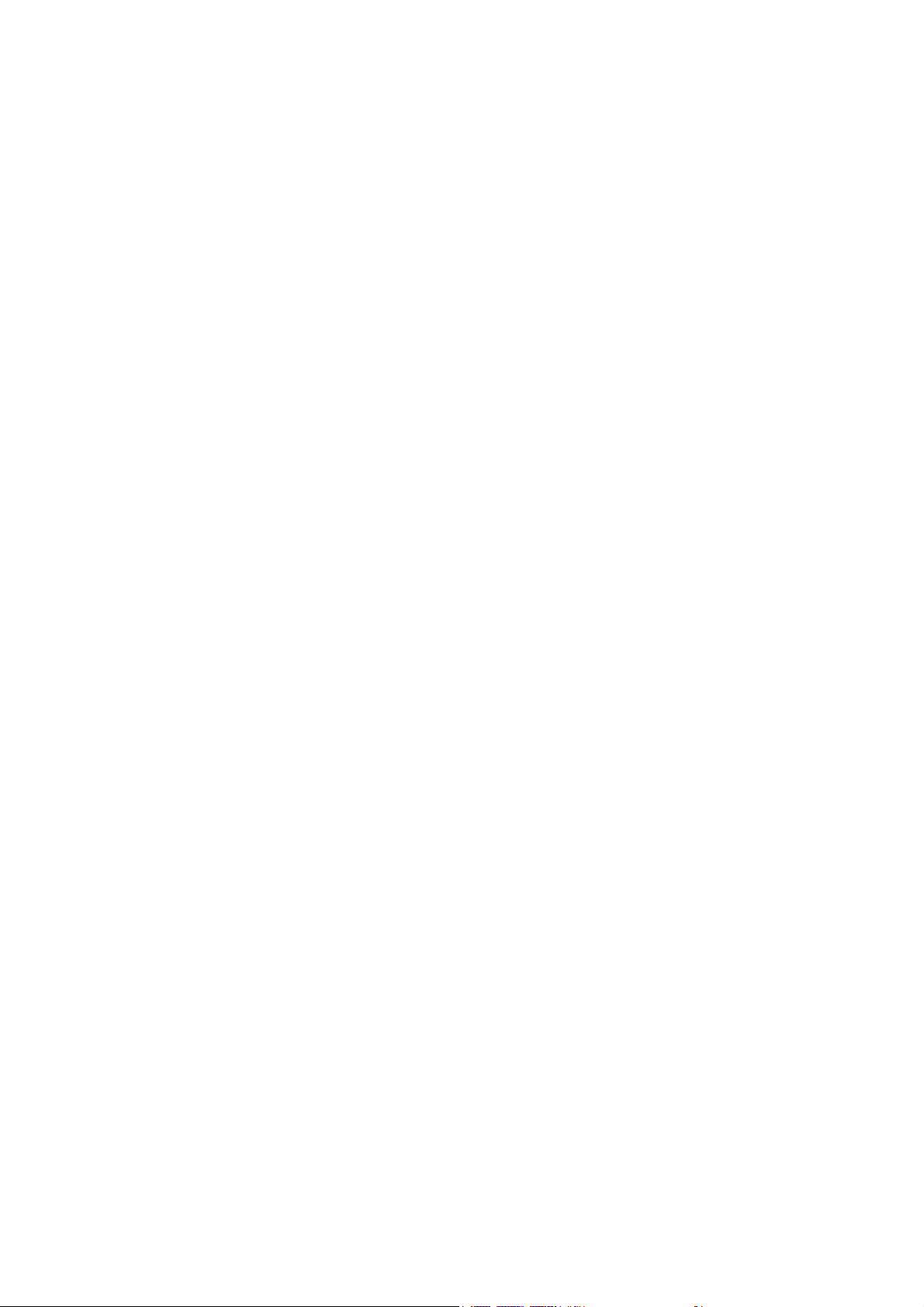
Obsah
Copyright .........................................................................................................2
Podpora produktů ...........................................................................................3
Začínáme ........................................................................................................9
Poznejte svůj monitor ....................................................................................12
Čelní pohled.............................................................................................................. 12
Pohled zezadu .......................................................................................................... 12
Připojení ....................................................................................................................13
Seznámení s dálkovým ovladačem ..............................................................14
Čelní pohled.............................................................................................................. 14
Vložení baterie .......................................................................................................... 15
Jak nainstalovat tento monitor ......................................................................17
Oddělení stojanu a základny .....................................................................................22
Používání sady pro připevnění monitoru (modely se standardními montážními
otvory VESA) ............................................................................................................23
Optimální používání monitoru BenQ .............................................................24
Stažení souborů ovladače pro LCD monitor z internetu ........................................... 24
Instalace ovladače monitoru do nového počítače ..................................................... 25
Změna ovladače monitoru v počítači ........................................................................26
Instalace do systému Windows 10 ............................................................................ 27
Instalace do systému Windows 8 (8.1) .....................................................................28
Instalace do systému Windows 7 .............................................................................. 29
Nastavení monitoru .......................................................................................30
Dálkový ovladač........................................................................................................ 30
Ovládací panel.......................................................................................................... 31
5směrový ovladač a základní operace nabídky ........................................................ 32
Práce s horkými klávesami ....................................................................................... 34
Práce s tlačítkem Režim HDR.................................................................................. 35
Automatická úprava jasu obrazovky (Inteligence jasu Plus)..................................... 36
Použití technologie HDR........................................................................................... 36
Rychlé nastavení hlasitosti ....................................................................................... 37
Volba zvukového scénáře......................................................................................... 38
Úprava režimu zobrazení.......................................................................................... 38
Volba vhodného režimu obrazu ................................................................................ 38
Připojení monitoru k produktu řady MacBook ........................................................... 38
Povolení usnadnění barevného vidění (Slabost barvy)........................................... 38
Aktivace FreeSync™ Premium................................................................................. 39
Práce s technologií podpory formátu videa............................................................... 39
Používání hlavní nabídky ..............................................................................40
Nabídka Vstup ..........................................................................................................41
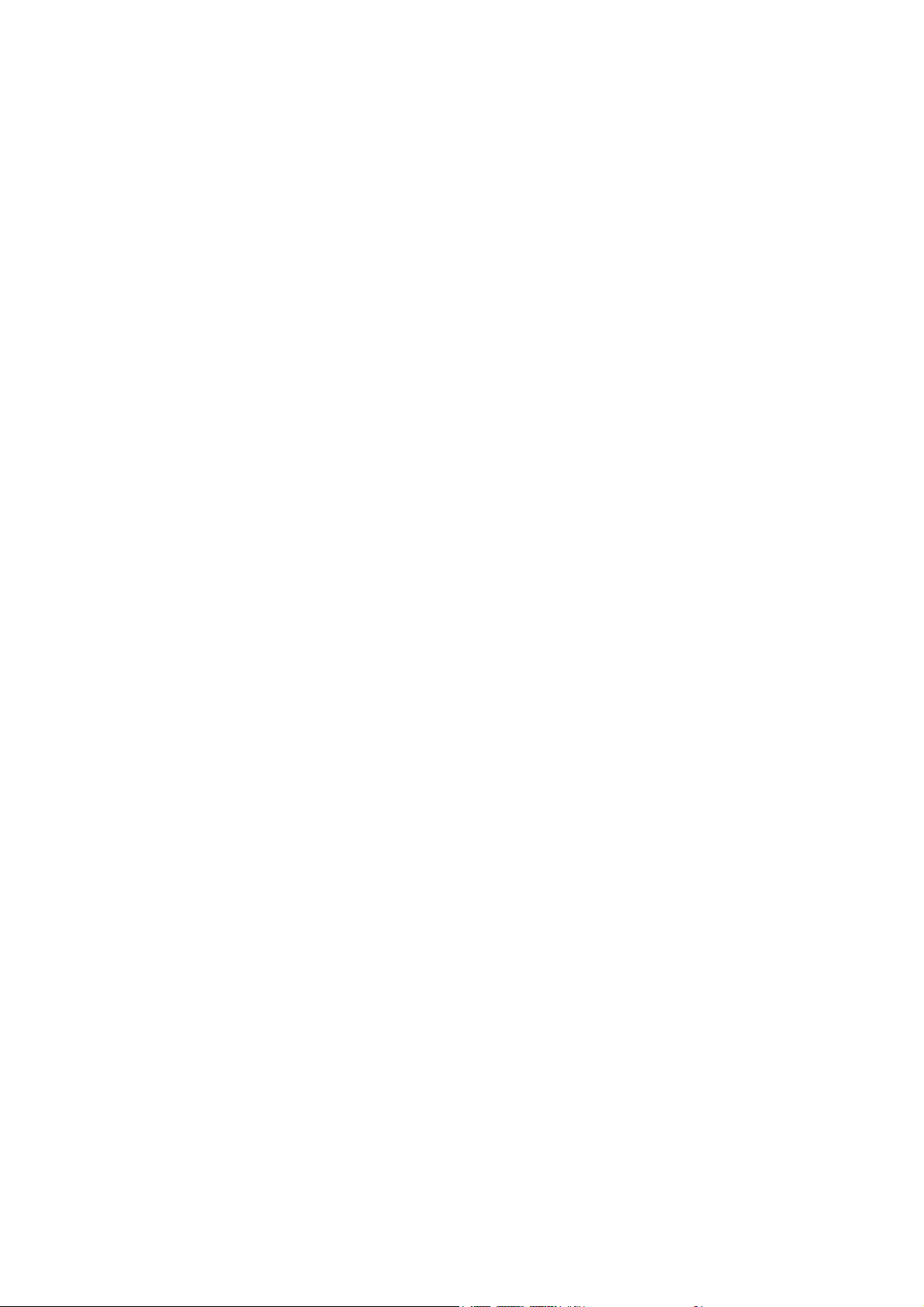
Nabídka Obraz ..........................................................................................................42
Nabídka Barva ..........................................................................................................44
Nabídka Zvuk ...........................................................................................................48
Nabídka Eye Care ....................................................................................................50
Nabídka Vlastní klávesa ..........................................................................................52
Nabídka Systém .......................................................................................................53
Odstraňování závad ...................................................................................... 56
Často pokládané otázky (FAQ)................................................................................. 56
Potřebujete další pomoc? ......................................................................................... 59
8
10/20/20
EX80-EM-V0
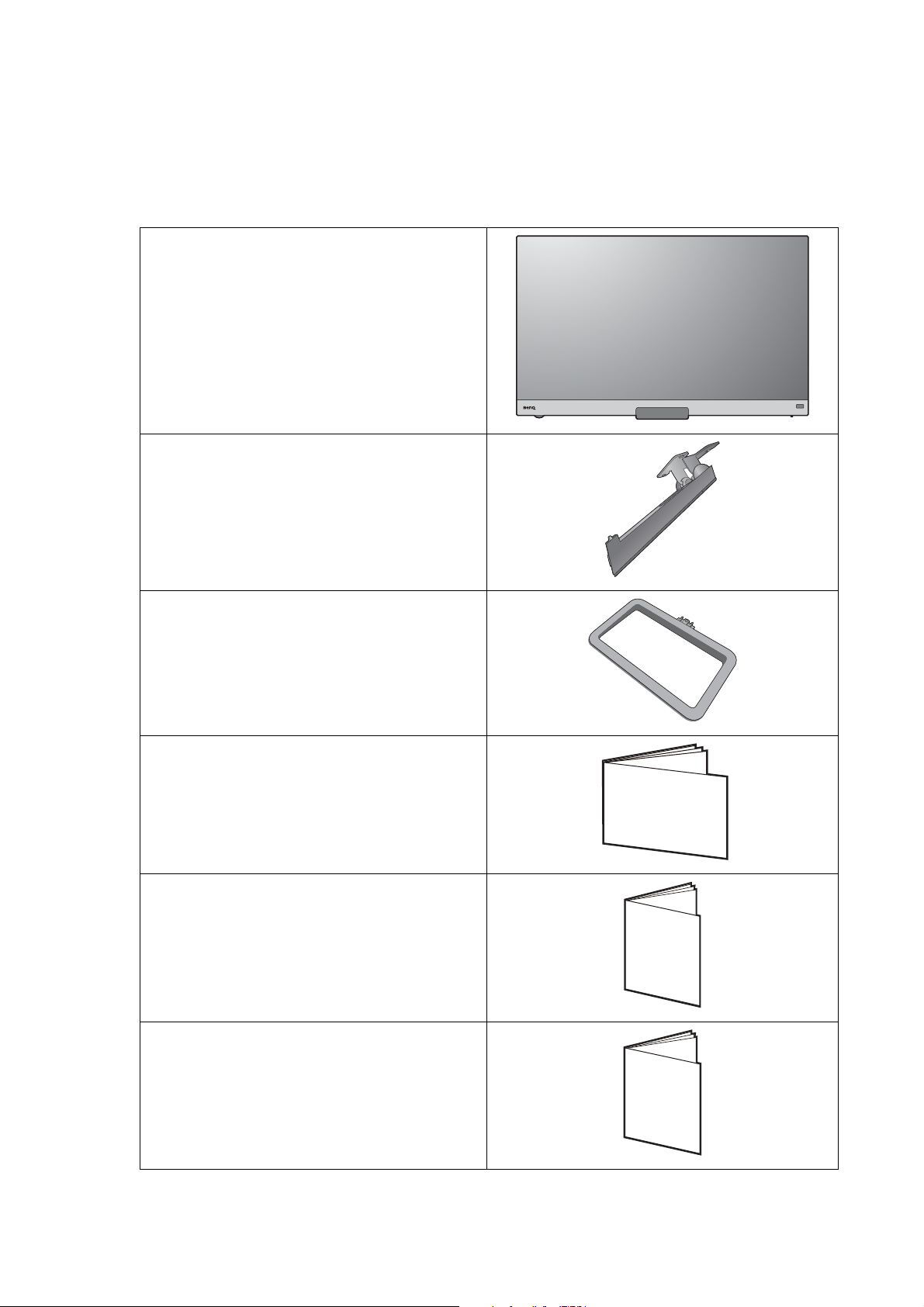
Začínáme
Quick Start Gu
ide
Safety
Instructions
Regulatory
Statements
Při rozbalení si prosím zkontrolujte, zda máte všechny následující položky. Pokud
některá z nich chybí nebo je poškozena, obraťte se neprodleně na prodejce, u něhož
jste monitor zakoupili.
LCD monitor BenQ
Stojan monitoru
Základna monitoru
Průvodce pro rychlé uvedení do provozu
Důležité bezpečnostní pokyny
Poznámky o předpisech
9 Začínáme
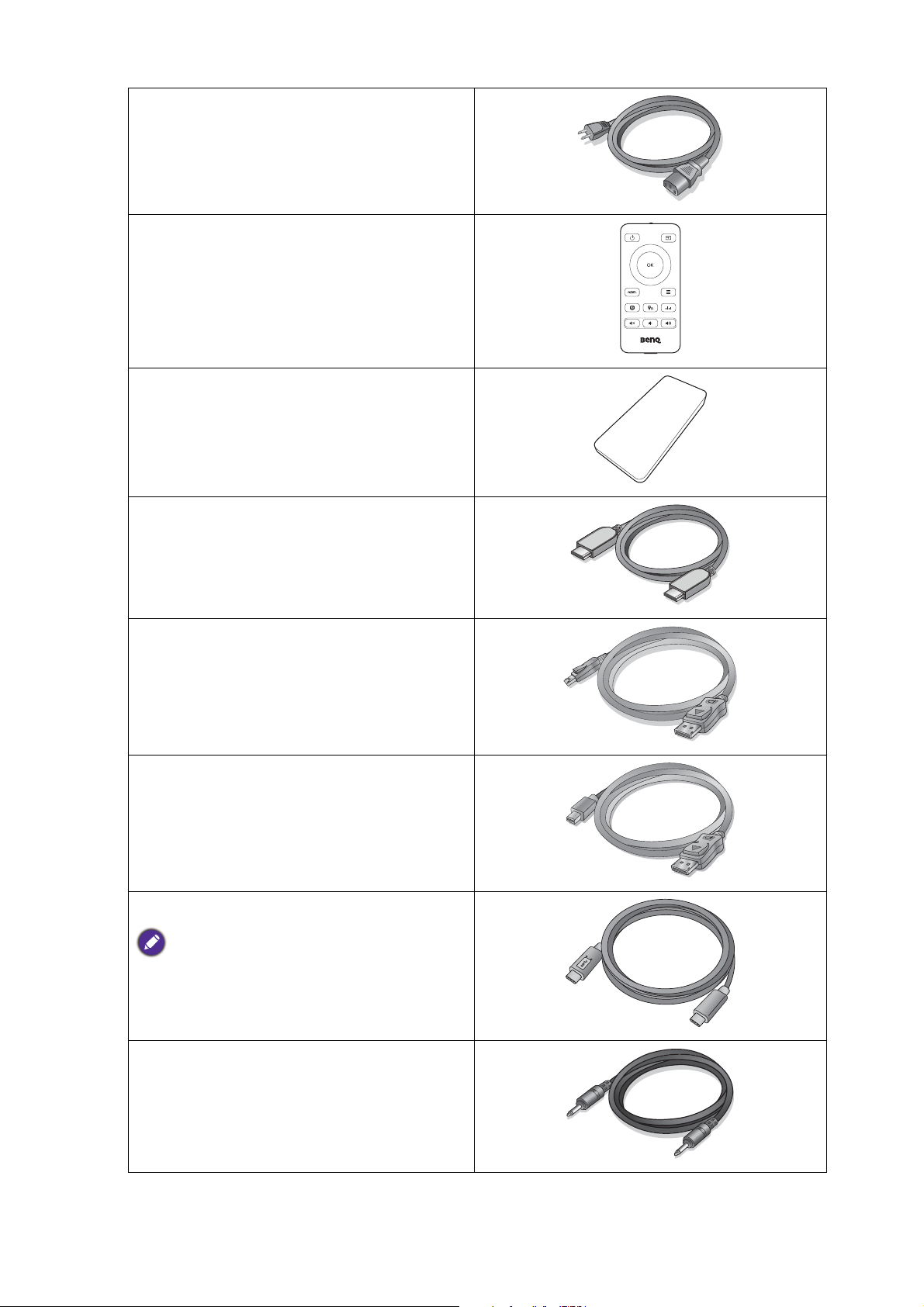
Napájecí šňůra
(Obrázek se může lišit od vzhledu
přístroje dodávaného do vašeho
regionu.)
Dálkové ovládání
(RC-0011, s jednou baterií CR2032)
Držák na dálkový ovladač
Videokabel: HDMI
Videokabel: DP
(Volitelné příslušenství)
Videokabel: DP na mini DP
(Volitelné příslušenství)
Videokabel: USB-C™
Délka kabelu USB-C™ by neměla
přesahovat 1 metr, aby bylo připojení
snadné.
Zvukový kabel
(Volitelné příslušenství)
10 Začínáme
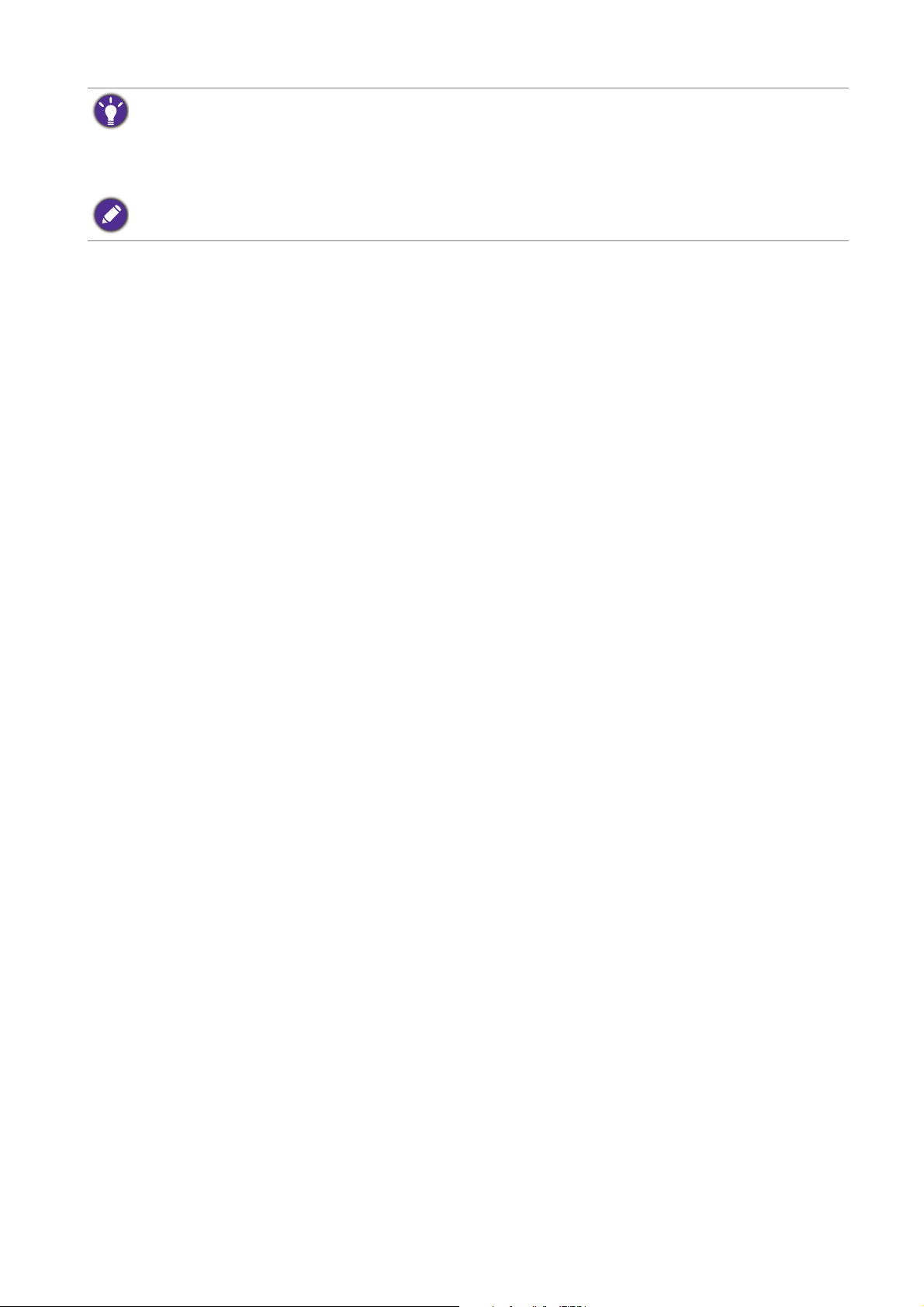
• Dostupné příslušenství a obrázky vyobrazené zde se mohou lišit od skutečného obsahu a produktu
dodávaného do vaší oblasti. A obsah balení se může změnit bez předchozího oznámení. Kabely,
které nejsou dodány s vaším výrobkem, si můžete zakoupit samostatně.
• Zvažte uskladnění krabice a obalového materiálu k budoucímu použití při případné přepravě
monitoru. Na míru tvarovaný pěnový obalový materiál je ideální k ochraně monitoru při přepravě.
Produkt i příslušenství vždy uchovávejte mimo dosah malých dětí.
11 Začínáme
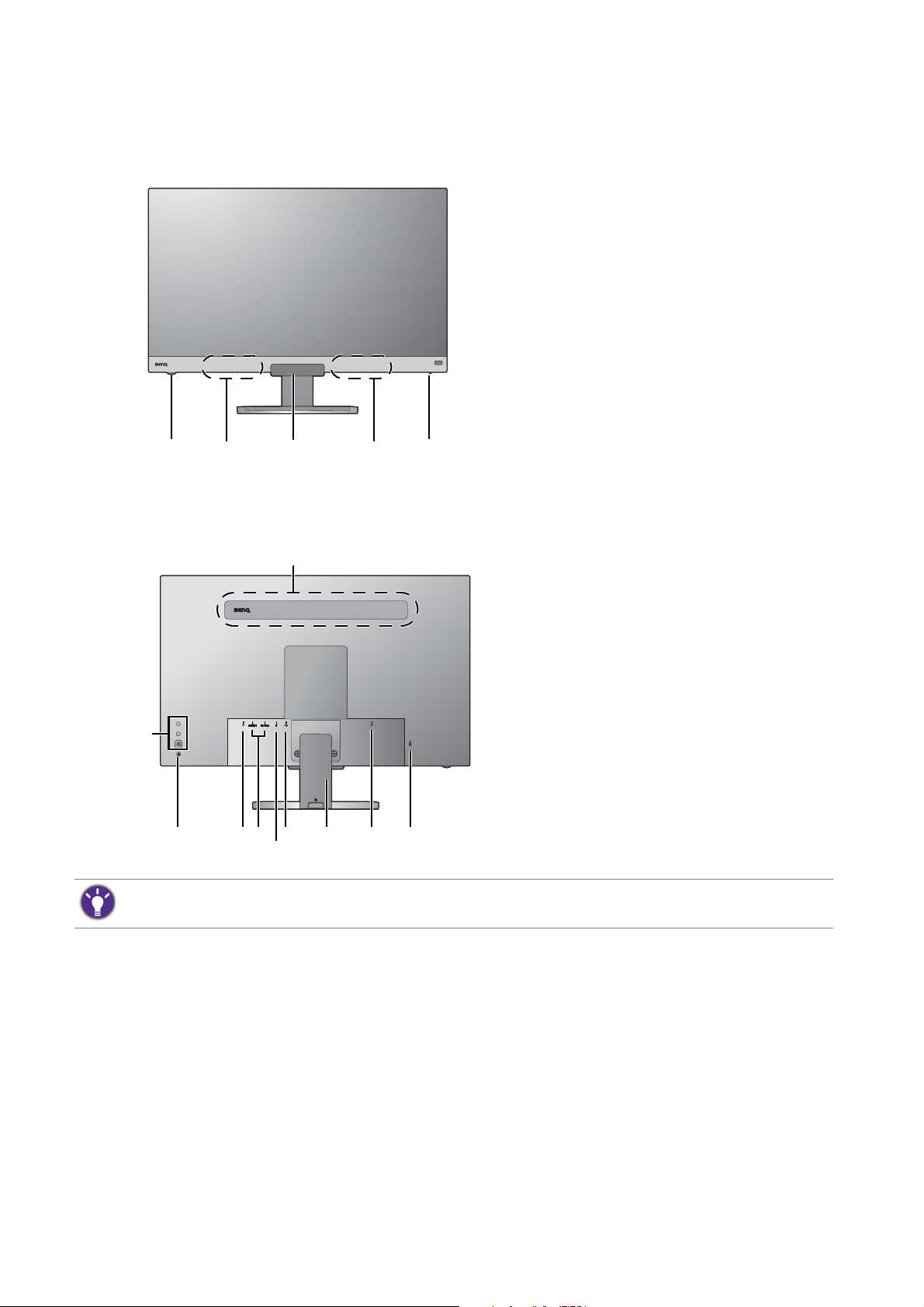
Poznejte svůj monitor
31422
97
10
11 128
6
13
14
5
Čelní pohled
Pohled zezadu
1. Knoflík hlasitosti
2. Reproduktory
3. Světelný snímač / snímač přiblížení /
IR přijímač (pro dálkový ovladač)
4. Indikátor napájení
5. Reproduktory
6. Ovládací tlačítka
7. Tlačítko napájení
8. Zásuvka pro sluchátka
9. Zásuvka HDMI x 2
10. Zásuvka DisplayPort
11. Port USB-C™ (pouze pro datový
přenos)
12. Kryt kabelu
13. Vstupní konektor pro střídavé
napájení
14. Zamykací slot Kensington
• Výše uvedený diagram se může lišit dle modelu.
• Obrázek se může lišit od vzhledu přístroje, dodávaného do vašeho regionu.
12 Poznejte svůj monitor
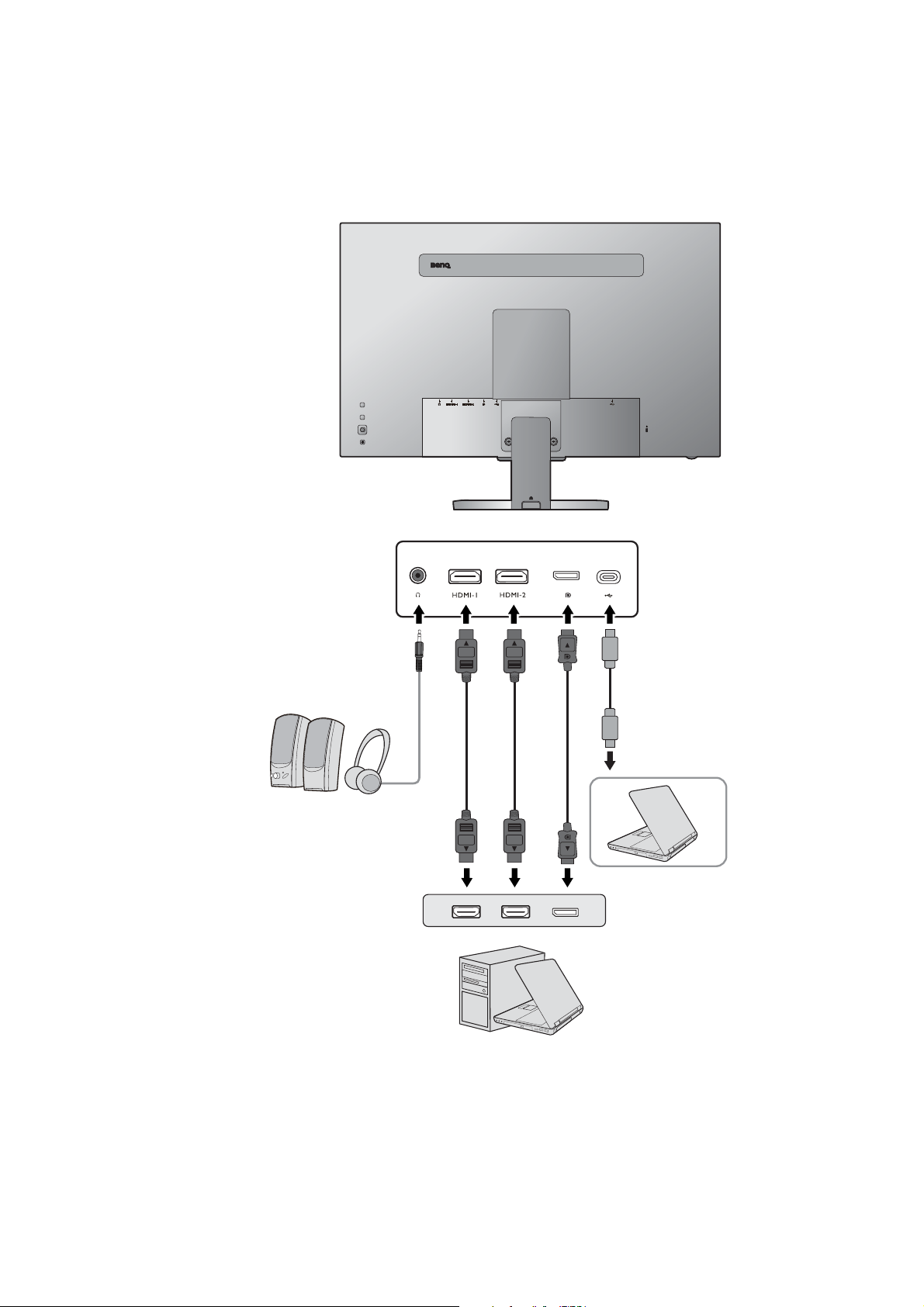
Připojení
Počítač/notebook
Sluchátka
Následující ilustrace připojení jsou pouze pro informaci. Kabely, které nejsou dodány s
vaším výrobkem, si můžete zakoupit samostatně.
Podrobnosti o metodách připojení najdete na straně 20.
13 Poznejte svůj monitor
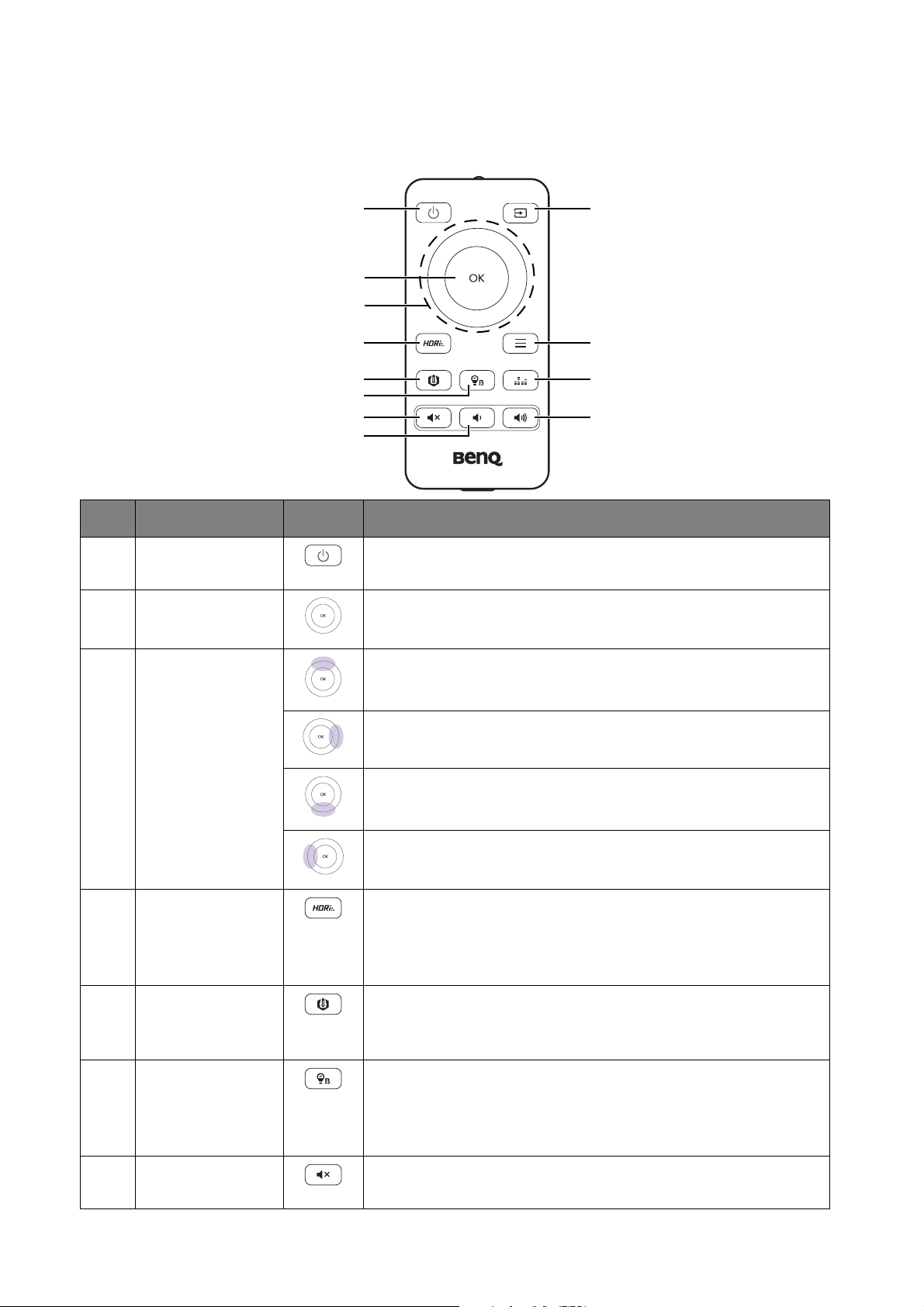
Seznámení s dálkovým ovladačem
1
2
4
5
6
7
8
9
10
11
12
3
Čelní pohled
Č. Název Klávesa Popis
1Tlačítko
Pro zapnutí a vypnutí monitoru.
napájení
2Tlačítko OK • Vstup do podnabídky.
• Slouží k potvrzení volby.
3Navigační
tlačítka
• Přejde na předchozí položku nabídky.
• Posun nahoru nebo zvýšení hodnoty.
Vstup do podnabídek.
• Přejde na další položku nabídky.
• Posun dolů nebo snížení hodnoty.
• Návrat na předchozí nabídku.
• Ukončení nabídky OSD.
4Tlačítko Režim
HDR
Otevře seznam možností HDR. Opakovaným
stisknutím můžete cyklicky procházet tyto možnosti.
Podrobné informace – viz část Práce s tlačítkem Režim
HDR na straně 35.
5Tlačítko B.I.+ Slouží k zapnutí nebo vypnutí funkce B.I.+. Podrobné
informace – viz část Automatická úprava jasu
obrazovky (Inteligence jasu Plus) na straně 36.
6Tlačítko Low
Blue Light
7Tlačítko
ztlumení
14 Seznámení s dálkovým ovladačem
Otevření seznamu možností Low Blue Light.
Opakovaným stisknutím můžete cyklicky procházet tyto
možnosti. Podrobné informace – viz část Low Blue
Light na straně 51.
Ztlumení / zrušení ztlumení hlasitosti.
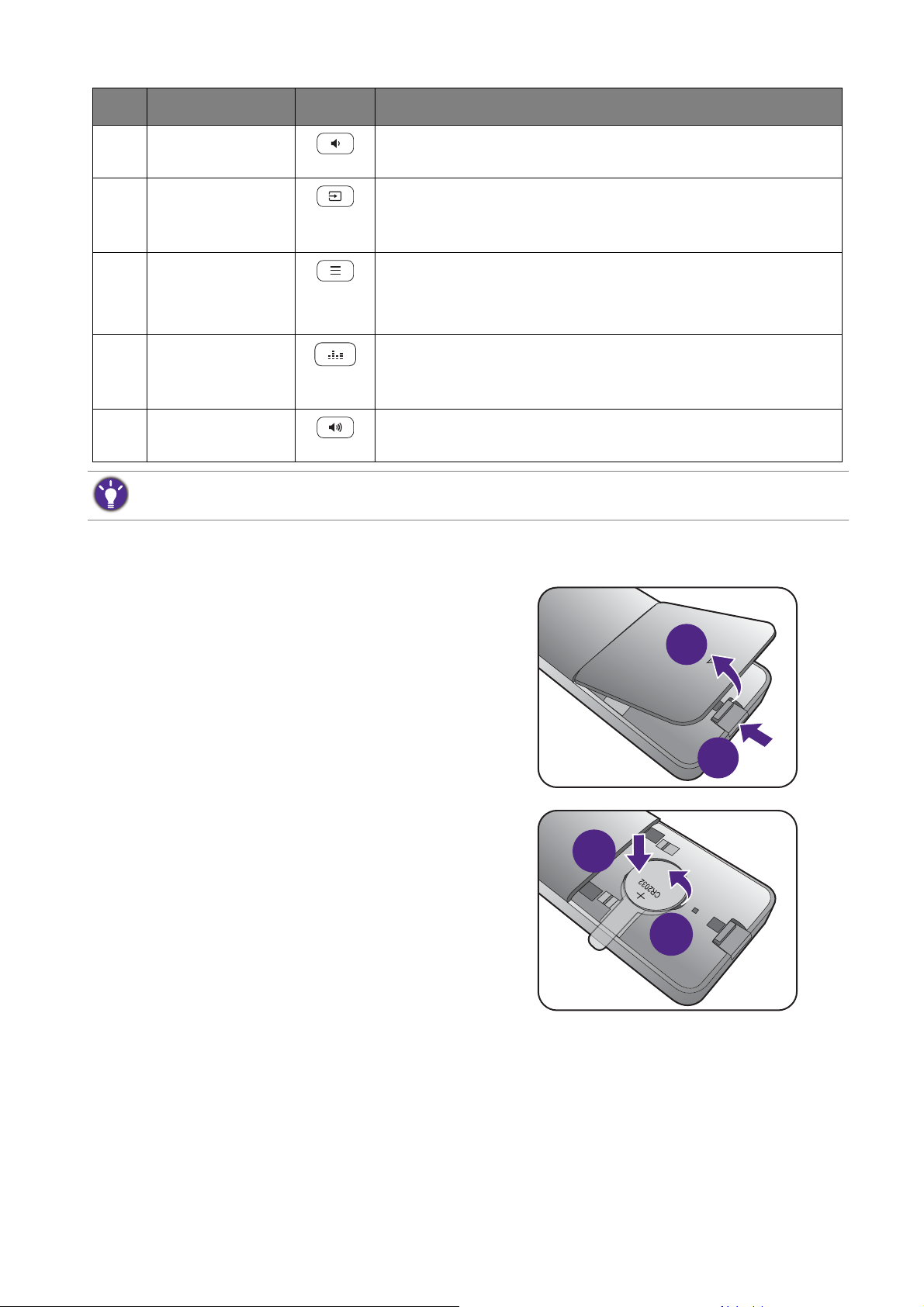
Č. Název Klávesa Popis
2
1
2
1
8Tlačítko snížení
hlasitosti
9Tlačítko pro
vstupní zdroj
10 Tlačítko Menu • Aktivace hlavní nabídky OSD.
11 Tlačítko
Zvukový
scénář
12 Tlačítko zvýšení
hlasitosti
OSD = nabídka na obrazovce.
Snížení hlasitosti.
Otevření seznamu dostupných vstupních zdrojů.
Opakovaným stisknutím můžete cyklicky procházet tyto
možnosti.
• (Když nebyla aktivována nabídka klávesových
zkratek) Zavření nabídky klávesových zkratek.
Otevře seznam možností zvukového scénáře.
Opakovaným stisknutím můžete cyklicky procházet tyto
možnosti.
Zvýšení hlasitosti.
Vložení baterie
1. Otočte dálkové ovládání. Sejměte kryt
baterie, jak ukazuje obrázek.
2. Horní část baterie zatlačte dolů,
abyste baterii mohli vyjmout ze spodní
části, jak ukazuje obrázek.
15 Seznámení s dálkovým ovladačem
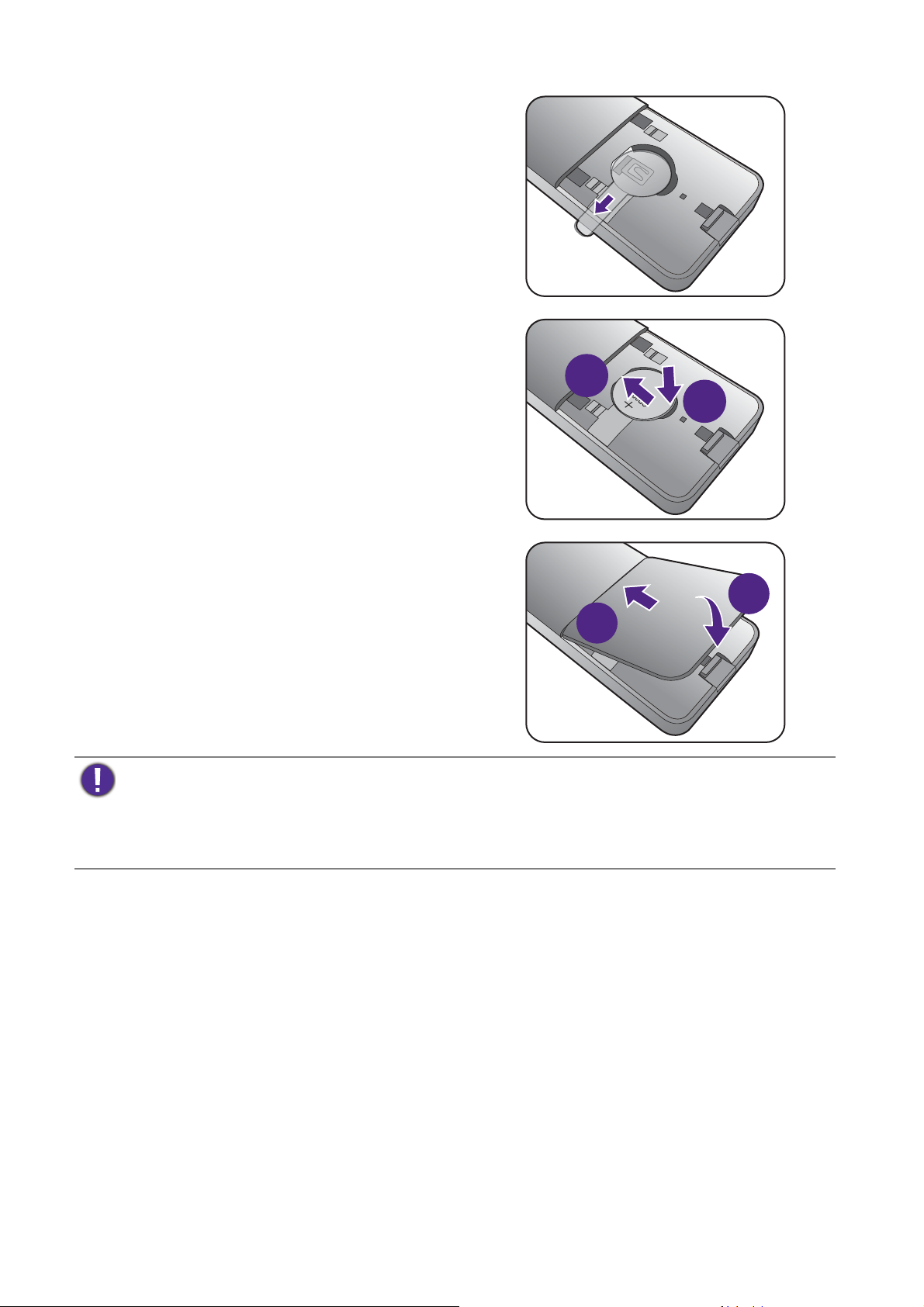
3. Sejměte izolaci baterie.
2
1
2
1
4. Vraťte dodanou baterii (CR2032)
správně do držáku baterie. Dbejte na
to, aby kladný vývod (+) byl směrem
nahoru.
5. Vrat’te na místo kryt baterie.
Dálkové ovládání je nyní připraveno k
používání.
• Zabraňte dětem v přístupu k dálkovému ovladači a bateriím.
• Dálkový ovladač dodaný s tímto produktem obsahuje mincovou / knoflíkovou baterii. Pokud dojde ke
spolknutí mincové / knoflíkové baterie, může to způsobit závažná vnitřní popálení během pouhých 2
hodin a způsobit smrt.
• Když nebudete dálkové ovládání delší dobu používat, vyjměte baterii.
16 Seznámení s dálkovým ovladačem
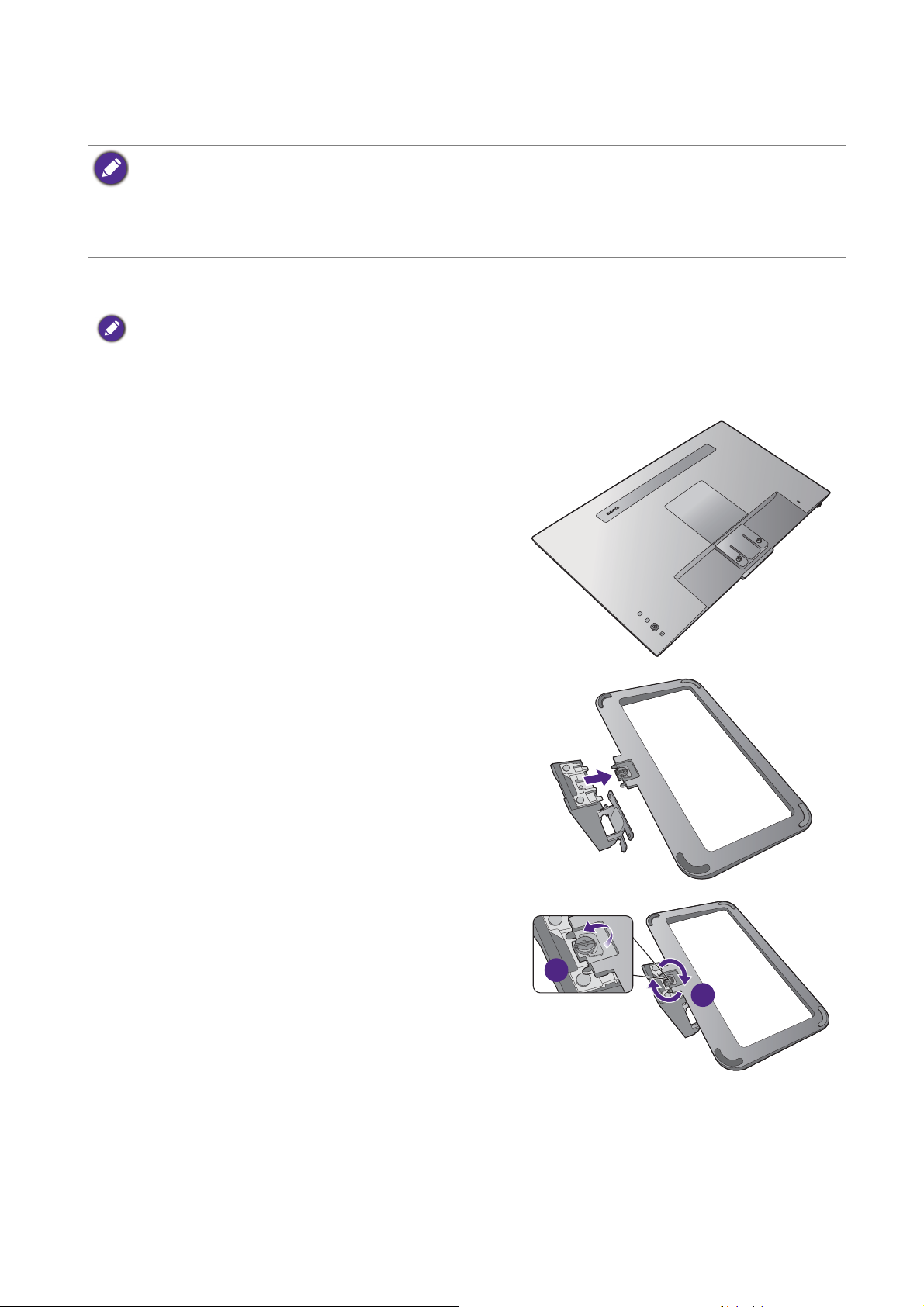
Jak nainstalovat tento monitor
2
1
• Je-li počítač zapnutý, je nutné jej před pokračováním vypnout.
Nepřipojujte monitor ani nezapínejte jeho napájení, dokud k tomu nebudete vyzváni.
• Následující ilustrace jsou pouze pro informaci. Dostupné vstupní a výstupní konektory se mohou lišit
v závislosti na zakoupeném modelu.
• Netlačte prstem na povrch obrazovky.
1. Připevněte základnu monitoru.
Postupujte opatrně, aby nedošlo k poškození monitoru. Při položení povrchu obrazovky například na
sešívačku nebo myš může dojít k prasknutí skla nebo poškození substrátu LCD a zániku platnosti
záruky. Při posouvání monitoru po stole může dojít k poškrábání nebo poškození rámu a ovládacích
prvků monitoru.
Chraňte monitor a obrazovku vytvořením prázdné
rovné plochy na stole a položením měkkého
materiálu, například obalu monitoru, na tuto plochu.
Položte monitor obrazovkou dolů na podložku na
prázdném rovném povrchu.
Podle ilustrace připevněte stojan monitoru k
podstavci, dokud nezaklapne.
Zvedněte příklopku křídlové matice a utáhněte
křídlovou matici podle obrázku. Potom příklopku
zatlačte zpět.
17 Jak nainstalovat tento monitor
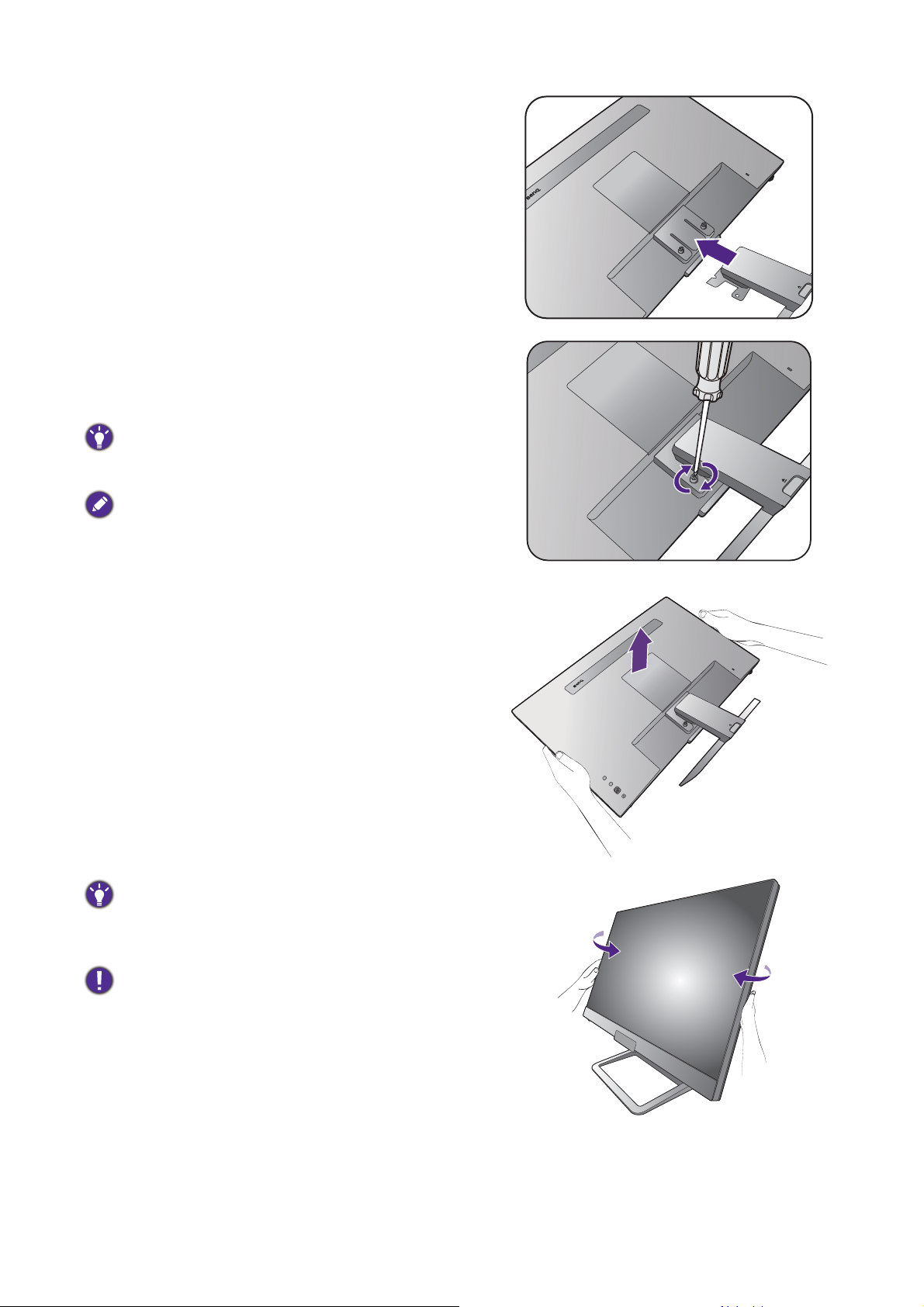
Vyrovnejte rameno stojanu s monitorem a zatlačte
je do sebe, dokud nezaklapnou.
Utáhněte šrouby, kterými je stojan uchycen k
monitoru.
Pro utažení nebo uvolnění šroubu potřebujete
šroubovák na šrouby s plochou hlavou nebo minci.
V závislosti na velikosti monitoru může být použit více
než jeden šroub, kterým je stojan připevněn k monitoru.
Obrázky v tomto dokumentu mají pouze ilustrativní
charakter a mohou vypadat jinak než vlastní produkt.
Opatrně monitor zvedněte, otočte a položte svisle
na stojan na rovný plochý povrch.
Upravte polohu monitoru a náklon obrazovky tak,
abyste minimalizovali nežádoucí odrazy z ostatních
zdrojů světla.
Váš monitor bezokrajový a je třeba s ním manipulovat
opatrně. Netlačte prstem na povrch obrazovky. Na
obrazovku nesmíte působit nadměrnou silou.
18 Jak nainstalovat tento monitor

2. Sejměte kryt systému pro uspořádání
2
1
kabelů.
Rameno stojanu také funguje jako systém pro
uspořádání kabelů a pomáhá uchovávat kabely
uspořádané a čisté. Posuňte kryt kabelu nahoru
tak, abyste značku na něm zarovnali s ikonou
odemčení na ramenu stojanu. Sejměte kryt, jak
ukazuje obrázek. Máte jeden napájecí kabel, dva
videokabely a jeden audio kabel vedeny společně.
Nejprve protáhněte kabel otvorem pro uspořádání
kabelů v noze podstavce. Začněte kabely s většími
konektory.
Při vedení kabelů pamatujte na dostatečnou délku
kabelů, abyste předešli volnému spojení a nedošlo k
tomu, že se kolíky nebo zdířkové konektory ohnou
nebo zlomí.
3. Připojte napájecí kabel k monitoru.
Nejprve protáhněte kabel otvorem pro uspořádání
kabelů v noze podstavce.
Zastrčte jeden konec napájecího kabelu do
konektoru označeného v zadní části monitoru.
Druhý konec kabelu zatím nepřipojujte do
elektrické zásuvky.
19 Jak nainstalovat tento monitor
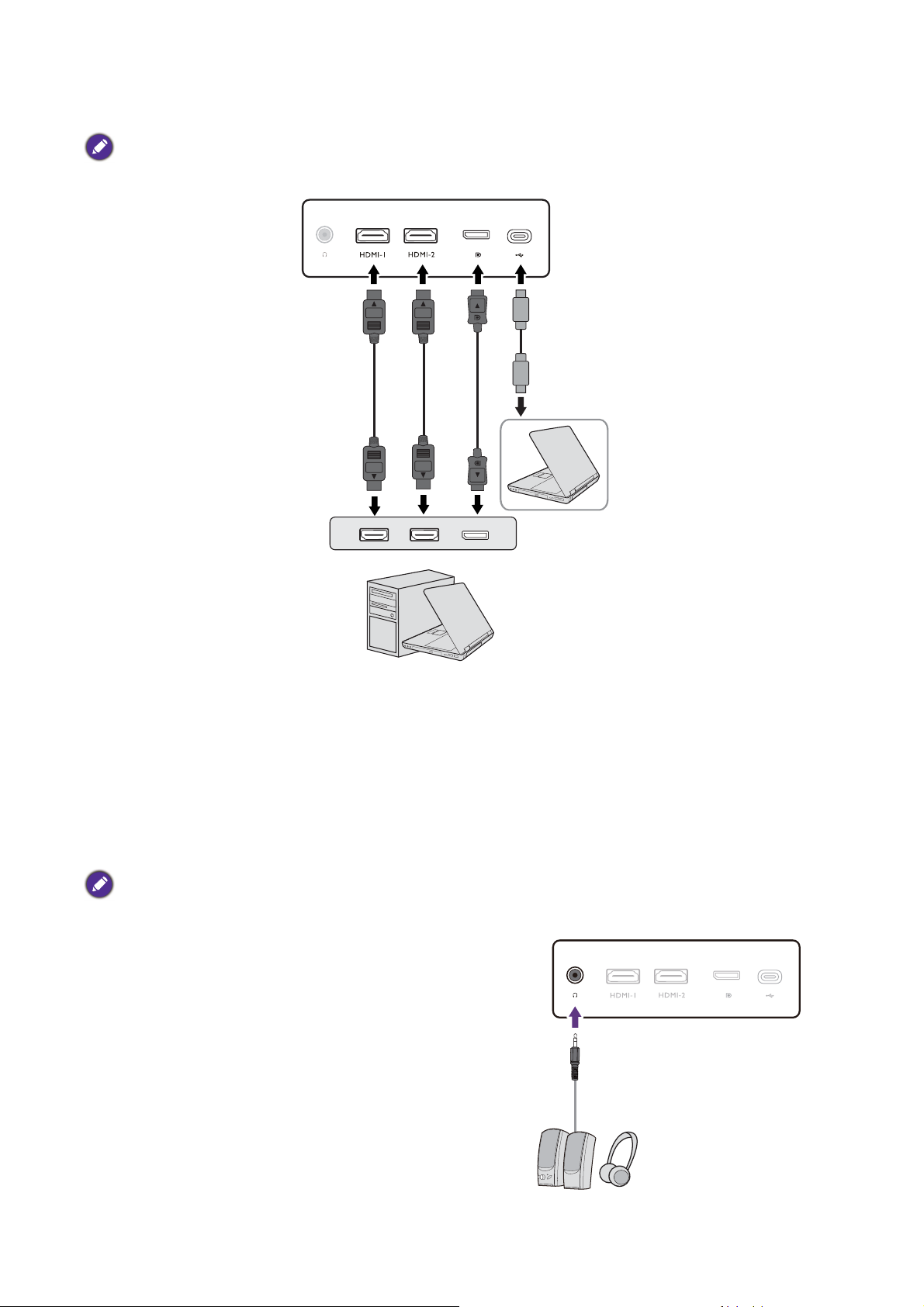
4. Připojte videokabel počítače.
nebo nebo nebo
Videokabely obsažené v balení a ilustrace zdířek v tomto dokumentu se mohou lišit podle produktu
dodávaného do vašeho regionu.
• Připojte konektor kabelu HDMI do portu HDMI na monitoru. Druhý konec kabelu připojte
do portu HDMI digitálního výstupu zařízení.
• Připojte zástrčku kabelu DP k video zásuvce na monitoru. Připojte druhý konec kabelu k
video zásuvce počítače.
• Zapojte zástrčku dodaného kabelu USB-C™ do portu USB-C™ na monitoru. Druhý konec
kabelu zapojte do portu USB-C™ notebooku. Umožňuje také přenos signálu, zvuku a dat
z notebooku do monitoru.
Port USB-C™ na monitoru přenáší pouze data a nepodporuje přenos napájení do notebooku. Je nutné
další napájení do připojeného notebooku.
5. Připojte audio kabel.
Do zásuvky pro sluchátka na zadní straně monitoru
můžete připojit sluchátka.
20 Jak nainstalovat tento monitor

6. Umístěte kryt kabelu.
2
1
Po zapojení všech kabelů k monitoru pomocí
systému pro uspořádání kabelů kabely řádně
veďte.
Zarovnejte značku na krytu kabelu s ikonou
odemčení na ramenu stojanu. Umístěte kryt kabelu
zpět na rameno stojanu a zasuňte dolů tak, aby
zaklapl na místo. Značka na krytu kabelu by nyní
měla být zarovnána s ikonou odemčení na ramenu
stojanu.
7. Připojte monitor do elektrické zásuvky a
zapněte napájení.
Připojte druhý konec napájecího kabelu do
elektrické zásuvky a zapněte ji.
Obrázek se může lišit od vzhledu přístroje dodávaného
do vašeho regionu.
Stisknutím tlačítka napájení na monitoru zapněte
monitor.
Zapněte i počítač a stiskněte 5směrový ovladač pro
výběr zdroje vstupu. Zobrazené ikony vstupů se liší
v závislosti na dostupných vstupech videa
zakoupeného modelu.
Podle pokynů v Optimální používání monitoru
BenQ na straně 24 nainstalujte software monitoru.
Pro prodloužení životnosti výrobku doporučujeme
používat funkce pro úsporu energie ve vašem počítači.
21 Jak nainstalovat tento monitor

Oddělení stojanu a základny
2
1
1
2
1. Připravte monitor a pracovní plochu.
Před odpojením napájecího kabelu vypněte
monitor a napájení. Před odpojením signálového
kabelu monitoru vypněte počítač.
Chraňte monitor a obrazovku vytvořením prázdné
rovné plochy na stole a položením měkkého
materiálu, například ručníku, na tuto plochu. Potom
položte monitor obrazovkou dolů na tuto podložku
na prázdném rovném povrchu.
Postupujte opatrně, aby nedošlo k poškození monitoru.
Při položení povrchu obrazovky například na sešívačku
nebo myš může dojít k prasknutí skla nebo poškození
substrátu LCD a zániku platnosti záruky. Při posouvání
monitoru po stole může dojít k poškrábání nebo
poškození rámu a ovládacích prvků monitoru.
2. Sejměte stojan monitoru.
Uvolněte šrouby, kterými je stojan uchycen k
monitoru. Potom vytáhněte stojan směrem od
monitoru.
Pro utažení nebo uvolnění šroubu potřebujete
šroubovák na šrouby s plochou hlavou nebo minci.
V závislosti na velikosti monitoru může být použit více
než jeden šroub, kterým je stojan připevněn k monitoru.
Obrázky v tomto dokumentu mají pouze ilustrativní
charakter a mohou vypadat jinak než vlastní produkt.
3. Sejměte základnu monitoru.
Uvolněte šroub ve spodní části základny monitoru
a monitor oddělte, jak je to vyobrazeno na obrázku.
Chcete-li v budoucnu používat monitor na stojanu,
uschovejte základnu, stojan a šrouby na bezpečném
místě.
22 Jak nainstalovat tento monitor

Používání sady pro připevnění monitoru (modely se standardními montážními otvory VESA)
Na zadní straně monitoru LCD se nachází standardní upevňovací rám VESA s roztečí
100 mm, který umožňuje montáž nástěnného držáku. Než začnete s instalací sady pro
upevnění monitoru, přečtěte si pozorně bezpečnostní pokyny.
Bezpečnostní pokyny
•Monitor a sadu pro jeho připevnění nainstalujte na rovný povrch.
•Zkontrolujte, zda jsou materiál stěny a standardní nástěnný držák (prodává se
samostatně) dostatečně pevné a unesou váhu monitoru. Podrobnosti o hmotnosti
najdete na webu ve specifikacích produktu.
•Před odpojením kabelů od monitoru LCD vypněte monitor a napájení.
1. Sejměte stojan monitoru.
Položte monitor obrazovkou dolů na čistý a měkký
povrch. Uvolněte stojan monitoru podle pokynů
v kroku 1~2 v části „Oddělení stojanu a základny
na straně 22“.
2. Sejměte zadní kryt.
Pomocí nehtu nebo šroubováku s plochou hlavou
nadzvedněte zadní kryt nahoru a pryč z monitoru,
jak ukazuje obrázek.
3. Dokončete montáž podle návodu k
zakoupenému nástěnnému držáku.
Použijte čtyři šrouby M4 x 10 mm pro upevnění
standardního nástěnného držáku VESA k monitoru.
Dbejte na to, aby všechny šrouby byly dotaženy a
bezpečně zajištěny. Pokud jde o montáž obrazovky na
stěnu nebo bezpečnostní postupy, obraťte se na
kvalifikovaného odborníka nebo na servis BenQ.
23 Jak nainstalovat tento monitor

Optimální používání monitoru BenQ
Chcete-li mít co největší užitek z vašeho nového LCD monitoru BenQ, měli byste
nainstalovat příslušný ovladač pro LCD monitor BenQ, který je k dispozici na místních
webových stránkách. Více informací najdete na Stažení souborů ovladače pro LCD
monitor z internetu na straně 24.
Okolnosti, za kterých svůj LCD monitor BenQ připojujete a používáte, jsou rozhodující
pro určení postupu, který je nutno provést pro úspěšnou instalaci software ovladače
LCD monitoru BenQ. Tyto okolnosti se týkají verze používaného operačního systému
Microsoft Windows a také toho, zda připojujete monitor a instalujete software do
nového počítače (bez nainstalovaného ovladače monitoru) nebo zda provádíte změnu
stávající instalace (ovladač monitoru je již nainstalován) z důvodu použití novějšího
monitoru.
V obou případech však po dalším zapnutí počítače (po připojení monitoru k počítači)
Windows automaticky detekují nový (nebo odlišný) hardware a spustí průvodce
Průvodce nalezením nového hardware.
Postupujte podle pokynů v průvodci. Další podrobnosti a pokyny pro postup krok za
krokem pro automatickou (nové) nebo aktualizační (existující) instalaci najdete v části:
• Instalace ovladače monitoru do nového počítače na straně 25.
• Změna ovladače monitoru v počítači na straně 26.
• Pokud je pro přihlášení do počítače s operačním systémem Windows vyžadováno uživatelské jméno
a heslo, musíte se za účelem instalace ovladače monitoru přihlásit jako správce počítače
(Administrator) nebo jako člen skupiny správci počítače (Administrators). Kromě toho se může stát,
že v případě připojení počítače k síti se zabezpečeným přístupem se vám nemusí instalace ovladače
do počítače z důvodu nastavení sít’ového zabezpečení zdařit.
• Chcete-li zjistit název zakoupeného modelu, podívejte se na štítek s technickými údaji na zadní
straně monitoru.
Stažení souborů ovladače pro LCD monitor z internetu
1. Stáhněte si správné soubory ovladačů ze stránky Support.BenQ.com.
2. V počítači soubory ovladače dekomprimujte do prázdné složky. Zapamatujte si
umístění složky, do které jsou soubory dekomprimovány.
24 Optimální používání monitoru BenQ

Instalace ovladače monitoru do nového počítače
Tyto pokyny popisují postup výběru a instalace software ovladače LCD monitoru BenQ
do nového počítače, do kterého ještě nebyl nainstalován žádný ovladač monitoru. Tyto
pokyny jsou platné pouze pro počítač, který jste ještě nikdy nepoužili a pro který je LCD
monitor BenQ vůbec prvním monitorem, který je k tomuto počítači připojen.
Pokud připojujete LCD monitor BenQ k počítači, ke kterému již byl připojen jiný monitor (a ve kterém je
nainstalován ovladač monitoru), nejsou tyto pokyny platné. Místo toho postupujte podle pokynů v části
„Změna ovladače monitoru v počítači“.
1. Postupujte podle pokynů v kapitole Jak nainstalovat tento monitor na straně 17.
Po spuštění systému Windows systém automaticky detekuje nový monitor a spustí
Průvodce nalezením nového hardware. Postupujte podle pokynů průvodce až do
okamžiku, kdy se zobrazí volba Instalovat ovladače hardwarového zařízení.
2. Zaškrtněte volbu Vyhledat vhodný ovladač pro zařízení a klikněte na Další.
3. Zkontrolujte, zda průvodce vybral správný název monitoru a klepněte na tlačítko
Další.
4. Klikněte na Dokončit.
5. Restartujte počítač.
25 Optimální používání monitoru BenQ

Změna ovladače monitoru v počítači
Tyto pokyny popisují postup manuální změny existujícího ovladače monitoru na
počítačích s operačním systémem Microsoft Windows. V současnosti je testován jako
kompatibilní pro operační systémy (OS) Windows 10, Windows 8 (8.1) a Windows 7.
Ovladač LCD monitoru BenQ pro váš model monitoru může bezchybně fungovat i v jiných verzích
operačního systému Windows; v době vzniku tohoto návodu však nebyly k dispozici žádné výsledky
testů tohoto ovladače pro jiné verze operačního systému Windows a z tohoto důvodu nemůže
společnost BenQ u jiných operačních systémů zaručit správné fungování ovladače.
K instalací ovladače monitoru patří výběr vhodného informačního souboru (.inf) ze
stažených souborů ovladače pro příslušný připojený model monitoru a pak již systém
Windows nainstaluje příslušné soubory ovladače. Je nutno pouze odpovídajícím
způsobem systém instruovat. Operační systém Windows disponuje průvodcem pro
aktualizaci ovladače zařízení, který tuto úlohu automatizuje a provádí vás volbou
souboru a procesem instalace.
Viz kapitoly:
• Instalace do systému Windows 10 na straně 27.
• Instalace do systému Windows 8 (8.1) na straně 28.
• Instalace do systému Windows 7 na straně 29.
26 Optimální používání monitoru BenQ

Instalace do systému Windows 10
1. Otevřete okno Vlastnosti zobrazení.
Jděte na položky Start, Nastavení, Zařízení, Zařízení a tiskárny a v nabídce klepněte
pravým tlačítkem myši na název monitoru.
2. Z nabídky vyberte možnost Vlastnosti.
3. Klepněte na kartu Hardware.
4. Klepněte na položku Obecný monitor PnP a potom na tlačítko Vlastnosti.
5. Klikněte na záložku Ovladač a na tlačítko Aktualizovat ovladač.
6. V okně Aktualizovat software ovladače vyberte možnost Vyhledat ovladač v
tomto počítači.
7. Klepněte na Procházet a najděte soubory ovladače stažené z internetu, jak je to
popsáno v části Stažení souborů ovladače pro LCD monitor z internetu na
straně 24.
8. Klepněte na tlačítko Zavřít.
Po dokončení aktualizace ovladače můžete být vyzváni k restartování počítače.
27 Optimální používání monitoru BenQ
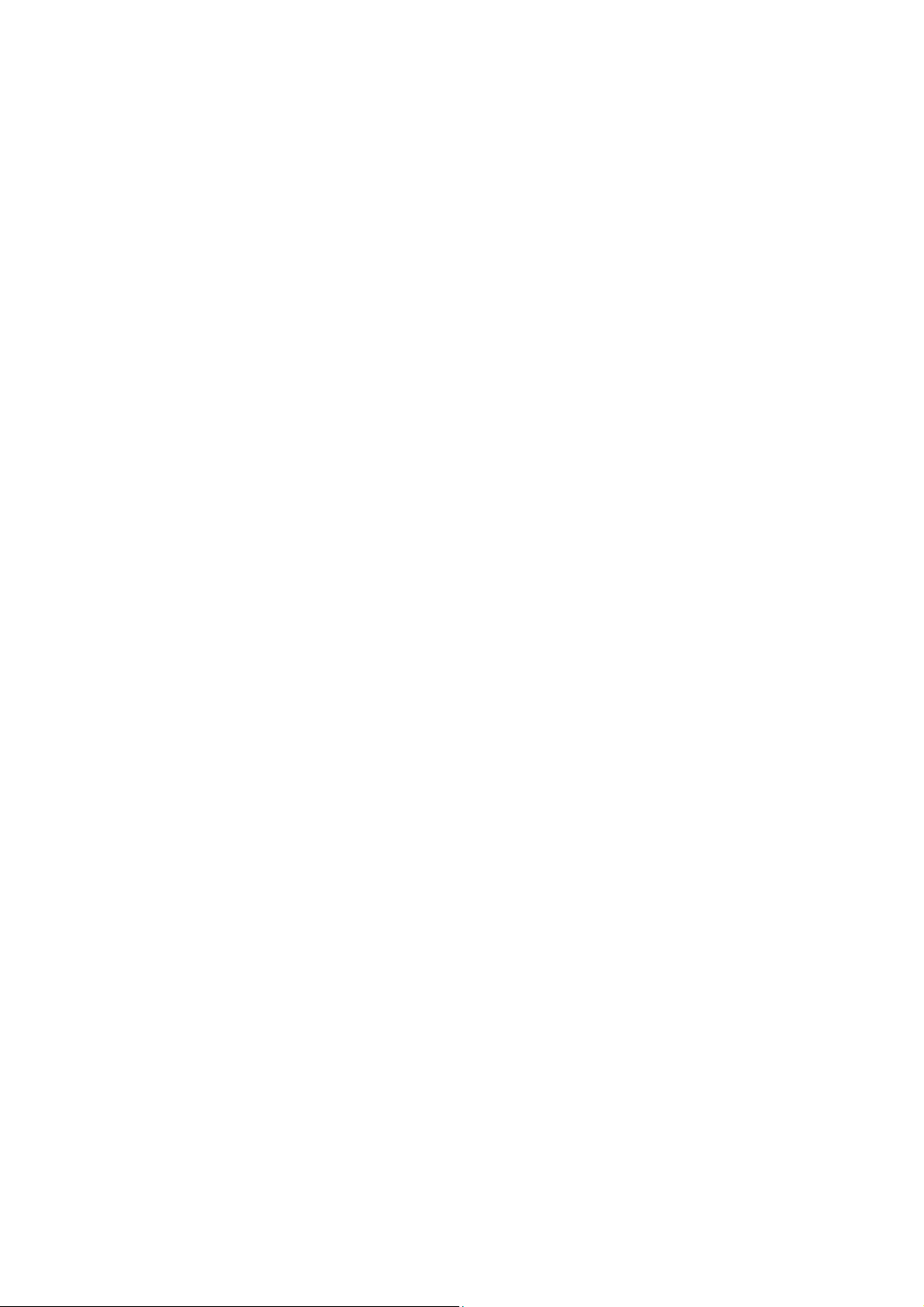
Instalace do systému Windows 8 (8.1)
1. Otevřete okno Zobrazení - vlastnosti.
Přesuňte kurzor do pravého dolního rohu obrazovky nebo na klávesnici stiskněte tlačítka
Windows + C pro otevření panelu Charm (symbolů). Jděte na položky Nastavení,
Ovládací panely, Zařízení a tiskárny a v nabídce klepněte pravým tlačítkem myši na
název monitoru.
Nebo klepněte pravým tlačítkem myši na plochu a vyberte Přizpůsobit, Displej, Zařízení a
tiskárny a v nabídce klepněte pravým tlačítkem myši na název monitoru.
2. Z nabídky vyberte možnost Vlastnosti.
3. Klepněte na kartu Hardware.
4. Klepněte na položku Obecný monitor PnP a potom na tlačítko Vlastnosti.
5. Klikněte na záložku Ovladač a na tlačítko Aktualizovat ovladač.
6. V okně Aktualizovat software ovladače vyberte možnost Vyhledat ovladač v
tomto počítači.
7. Klepněte na Procházet a najděte soubory ovladače stažené z internetu, jak je to
popsáno v části Stažení souborů ovladače pro LCD monitor z internetu na
straně 24.
8. Klepněte na tlačítko Zavřít.
Po dokončení aktualizace ovladače můžete být vyzváni k restartování počítače.
28 Optimální používání monitoru BenQ

Instalace do systému Windows 7
1. Otevřete okno Zobrazení - vlastnosti.
Jděte na položky Start, Ovládací panely, Hardware a zvuk, Zařízení a tiskárny a v
nabídce klepněte pravým tlačítkem myši na název monitoru.
Nebo klepněte pravým tlačítkem myši na plochu a vyberte Přizpůsobit, Displej, Zařízení a
tiskárny a v nabídce klepněte pravým tlačítkem myši na název monitoru.
2. Z nabídky vyberte možnost Vlastnosti.
3. Klepněte na kartu Hardware.
4. Klepněte na položku Obecný monitor PnP a potom na tlačítko Vlastnosti.
5. Klikněte na záložku Ovladač a na tlačítko Aktualizovat ovladač.
6. V okně Aktualizovat software ovladače vyberte možnost Vyhledat ovladač v
tomto počítači.
7. Klepněte na Procházet a najděte soubory ovladače stažené z internetu, jak je to
popsáno v části Stažení souborů ovladače pro LCD monitor z internetu na
straně 24.
8. Klepněte na tlačítko Zavřít.
Po dokončení aktualizace ovladače můžete být vyzváni k restartování počítače.
29 Optimální používání monitoru BenQ

Nastavení monitoru
Dálkový ovladač
1. Dálkový ovladač připravte podle pokynů v části Vložení baterie na straně 15.
2. Namiřte dálkový ovladač na monitor. IR snímač dálkového ovladače je umístěn v
přední části monitoru s dosahem 6 metrů přibližně pod úhlem 30 stupňů (vlevo a
vpravo) a 30 stupňů (nahoru a dolů). Dávejte pozor, aby nebyly překážky mezi
dálkovým ovladačem a IR snímačem na monitoru.
3. Umístěte držák na dálkový ovladač do rámu základny podstavce a dálkový ovladač
položte na něj, aby byl rychle po ruce.
30 Nastavení monitoru

Ovládací panel
1
2
3
Č. Název Popis
1. Vlastní klávesy Přístup k funkcím nebo položkám nabídky zobrazeným
na obrazovce, přímo vedle každého tlačítka. Podrobné
informace – viz část Práce s horkými klávesami na
straně 34.
2. 5směrový ovládač Přístup k funkcím nebo položkám nabídky podle pokynů
ikon na obrazovce. Podrobné informace – viz část
5směrový ovladač a základní operace nabídky na
straně 32.
3. Tlačítko napájení Pro zapnutí a vypnutí monitoru.
31 Nastavení monitoru

5směrový ovladač a základní operace nabídky
Vlevo Vpravo
Nahoře
Dolů
5směrový ovladač je umístěn v zadní části monitoru. Posaďte se před monitor a
přesunujte ovladač ve směrech určených ikonami na obrazovce za účelem navigace a
operací nabídky.
Operace
Ikona OSD
5směrového
ovládače
Funkce
(Když nebyla aktivována žádná nabídka)
– Stiskněte
5směrový ovladač
(Když nabídka výběru zdroje videa byla aktivována)
Přesuňte
5směrový ovladač
v požadovaném
směru
(Když nebyla aktivována nabídka klávesových zkratek)
Přesun vpravo Aktivace hlavní nabídky.
Přesun nahoru Úprava jasu.
Přesunout dolů Úprava kontrastu.
Přesun vlevo Zavření nabídky klávesových zkratek.
(Když nebyla aktivována hlavní nabídka)
• (Bez připojení videokabelu) Aktivuje nabídku
výběru zdroje videa.
• (S připojením videokabelu) Aktivuje nabídku
klávesových zkratek.
Přepne na zdroj požadovaného vstupu.
32 Nastavení monitoru
Stisk Slouží k potvrzení volby.
Přesun vpravo • Vstup do podnabídek.
• Slouží k potvrzení volby.
Přesun nahoru • Přejde na předchozí položku nabídky.
• Posun nahoru nebo zvýšení hodnoty.

Operace
12
34
Ikona OSD
5směrového
Funkce
ovládače
Přesunout dolů • Přejde na další položku nabídky.
• Posun dolů nebo snížení hodnoty.
Přesun vlevo • Návrat na předchozí nabídku.
• Ukončení nabídky OSD.
Na nabídky OSD (On Screen Display) se lze dostat pomocí ovládacích tlačítek. Pomocí
nabídky OSD můžete upravit veškeré nastavení monitoru. Dostupné možnosti nabídky
se mohou lišit podle vstupních zdrojů, funkcí a nastavení.
1. Stiskněte 5směrový ovladač.
2. Zobrazí se nabídka horkých tlačítek. Horní a dolní ikony jsou určeny pro určité
funkce.
3. Výběrem možnosti (Nabídka) se dostanete na hlavní nabídku.
4. V hlavní nabídce pomocí ikon na obrazovce ve spodní části nabídky pro provádění
úprav nebo výběru. V části Používání hlavní nabídky na straně 40 najdete
podrobnosti o možnostech nabídky.
33 Nastavení monitoru

Práce s horkými klávesami
Input
DP
USB-C
HDMI1
1
2
1
2
Uživatelská tlačítka (umístěná nad 5směrovým ovladačem) slouží jako horká tlačítka a
zajišťují přímý přístup na předem definované funkce. Pro tato tlačítka můžete změnit
výchozí nastavení a určit různé funkce.
Přístup k funkcím horkých kláves
1. Stiskněte kterékoli z uživatelských tlačítek na zadní straně monitoru.
2. Opakovaným stisknutím klávesy s požadovanou funkcí můžete cyklicky procházet
možnostmi dostupnými v seznamu.
Ikona OSD Funkce
Ve výchozím nastavení přepnutí na seznam možností Vstup.
Chcete-li změnit výchozí nastavení, viz Přizpůsobení horkých tlačítek
na straně 34.
Ve výchozím nastavení přepnutí na seznam možností Barevný režim.
Chcete-li změnit výchozí nastavení, viz Přizpůsobení horkých tlačítek
na straně 34.
Přizpůsobení horkých tlačítek
1. Stiskněte 5směrový ovladač pro otevření nabídky klávesových zkratek.
2. Výběrem možnosti (Nabídka) se dostanete na hlavní nabídku.
3. Přejděte do části Vlastní klávesa.
4. Vyberte vlastní klávesu, kterou chcete změnit. Je to Vlastní klávesa 1, nebo
Vlastní klávesa 2.
5. V podnabídce vyberte kategorii.
34 Nastavení monitoru

6. Pod touto kategorií zaškrtnutím vyberte až 3 položky pro rychlý přístup pomocí této
Input Custom Key 1
Custom Key 2
Picture
Color
Audio
Eye Care
Custom Key
Please check 1 ~ 3 items
MoveBack Edit
System
Mode: Standard
Color Mode
HDR Mode
Input
Audio Scenario
Low Blue Light
M-book
Color Weakness
Rec. 709
Standard
Gamer1
Gamer2
Gamer3
+'50RGH
*DPH+'5L
&LQHPD+'5L
'LVSOD\+'5
2))
12
klávesy.
• OSD = nabídka na obrazovce.
Horké klávesy fungují pouze v případě, že se momentálně nezobrazuje hlavní nabídka. Zobrazení
klávesových zkratek zmizí po několika sekundách, kdy nebylo stisknuto žádné tlačítko.
• Pro odemčení ovládacích prvků OSD stiskněte a přidržte libovolné tlačítko po 5 sekund.
Práce s tlačítkem Režim HDR
Monitor využívá technologii Inteligence jasu Plus k vyvážení jasu obrazovky při
přehrávání obsahu HDR pro zachování všech podrobností obrazu. Na dálkovém
ovladači máte k dispozici tlačítko Režim HDR ( ) pro snadné přepnutí na
preferované nastavení HDR.
1. Ujistěte se, že je k dispozici obsah HDR. Podrobné informace – viz část Použití
technologie HDR na straně 36. Funkce HDR je povolena automaticky, jakmile je na
monitoru k dispozici obsah HDR.
2. Stiskněte na dálkovém ovladači pro otevření seznamu možností HDR.
3. Opakovaným tisknutím stejného tlačítka postupně procházejte možnostmi na
požadovanou možnost. Podrobné informace – viz část Režim HDR na straně 45.
Pokud chcete povolit B.I.+ nebo HDR, viz Automatická úprava jasu obrazovky (Inteligence jasu Plus) na
straně 36 nebo Povolení funkce HDR na straně 37.
35 Nastavení monitoru
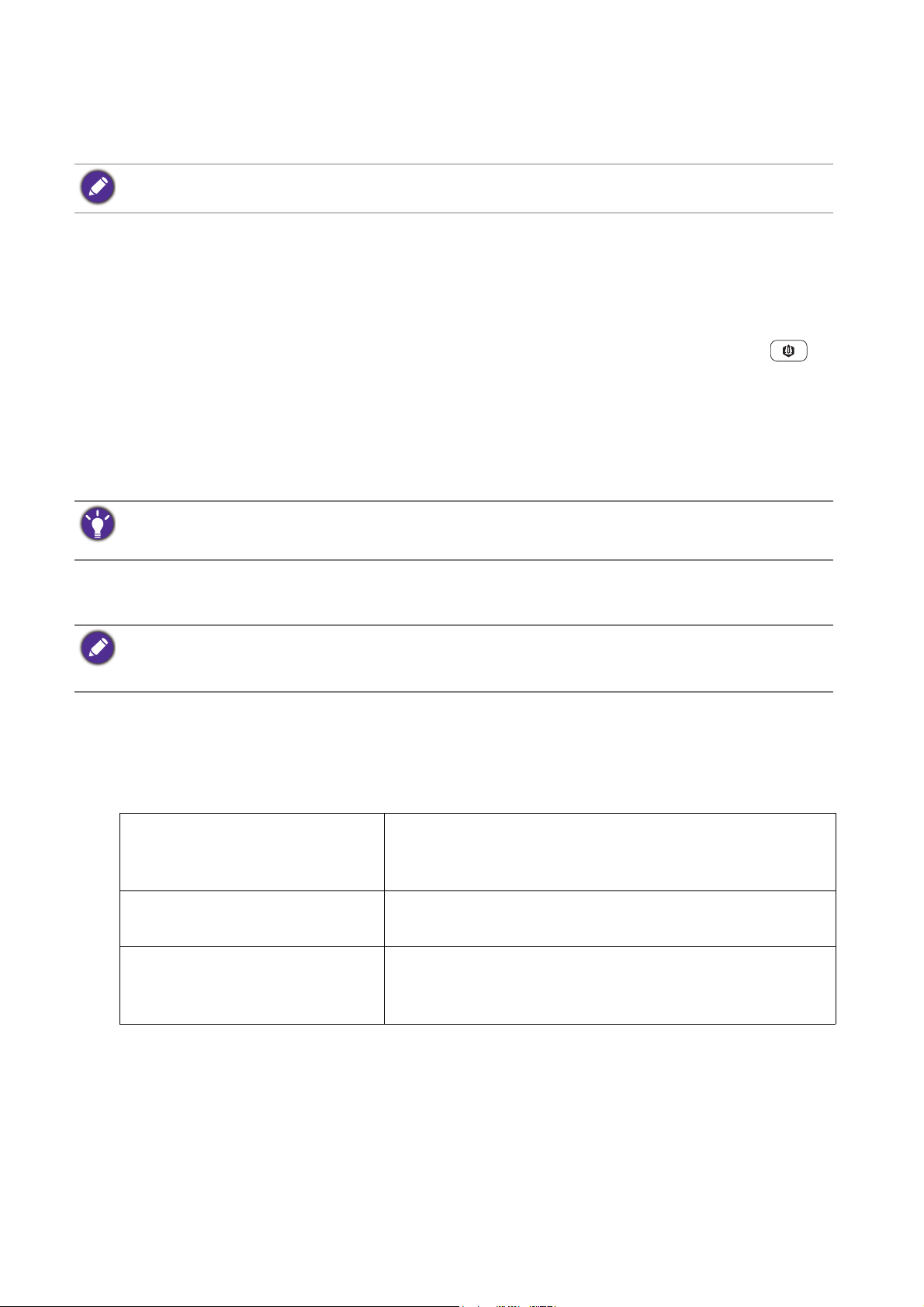
Automatická úprava jasu obrazovky (Inteligence jasu Plus)
Funkce Inteligence jasu Plus pracuje pouze s některými barevnými režimy. Pokud není k dispozici, její
možnosti nabídky budou zobrazeny šedě.
Integrovaný světelný snímač spolupracuje s technologií Inteligence jasu Plus pro
detekci okolního světla, jasu a kontrastu obrazu a teploty barev a potom provede
automatické vyvážení obrazovky. Přispívá k zachování podrobností obrazu i ke snížení
únavy očí.
Pokud chcete tuto funkci povolit, stiskněte na dálkovém ovladači tlačítko B.I.+ ().
Nebo přejděte na Eye Care > B.I.+ (Inteligence jasu Plus) > ZAP.. Provedení úpravy
trvá několik sekund.
Pokud vyberete Hra HDRi nebo Kino HDRi z nabídky Režim HDR, funkce Inteligence
jasu Plus bude automaticky povolena.
Na chování funkce Inteligence jasu Plus mohou mít vliv zdroje světla a úhel naklonění monitoru.
Citlivost světelného snímače můžete v případě potřeby zvýšit pomocí položek Eye Care > B.I.+
(Inteligence jasu Plus) > Senzor citlivosti. Podrobné informace – viz část strana 51.
Použití technologie HDR
• Váš monitor podporuje technologii HDR10.
• Informace ohledně zařízení a obsahu kompatibilního s HDR v tomto dokumentu jsou aktuální v době
svého vydání. Pro aktuální informace kontaktujte výrobce svého zařízení a poskytovatele obsahu.
Pro povolení funkce HDR musíte mít kompatibilní přehrávač a obsah.
1. Ujistěte se, že je připravený přehrávač FHD/HDR 4K. Podporovány jsou přehrávače
s následujícími názvy a rozlišením. Upozorňujeme, že u obsahu 4K se na monitoru
FHD změní velikost a zobrazí se v rozlišení 1920 x 1080.
Obecně používané názvy pro
FHD/4K
(mohou se podle výrobce lišit)
Podporované rozlišení nebo
režimy
Obecně používané názvy pro
HDR10
(mohou se podle výrobce lišit)
2. Ujistěte se, že je k dispozici obsah HDR. Obsah může pocházet z přehrávače
FHD/4K.
FHD, 4K, 4K Ultra HD, UHD, UHD 4K, Ultra HD,
2160p
2560 x 1440 při 60 Hz
HDR Premium, High Dynamic Range, HDR, Ultra HD
Premium
3. Ujistěte se, že přehrávač a monitor byly připojeny pomocí vhodného kabelu:
• dodaný kabel HDMI / DP / DP – mini DP / kabel USB-C™ (je-li k dispozici)
• kabel HDMI, který je certifikovaný jako HDMI High Speed nebo HDMI Premium (pro
modely se vstupy HDMI)
• kabel DP / DP – mini DP, který je certifikovaný jako odpovídající DisplayPort (pro modely
se vstupy DP)
36 Nastavení monitoru

• certifikovaný kabel USB-C™ s možností alternativního režimu DisplayPort (pro modely se
9ROXPH
25
vstupy USB-C™)
Povolení funkce HDR
Pokud dodržíte pokyny v části Použití technologie HDR na straně 36 a vstupní obsah je
kompatibilní s HDR, na obrazovce se zobrazí zpráva OSD HDR: Zap.. To znamená, že
váš přehrávač obsahu a obsah jsou kompatibilní s HDR a funkce HDR je správně
povolena. Monitor při zpracování obsahu HDR dodržuje normu ST2084.
Na dálkovém ovladači stiskněte pro otevření nastavení HDR a vyberte si ze
seznamu. Nebo pro výběr přejděte na Barva > Režim HDR.
Povolení režimu s emulací HDR
Pokud je připojení hotové a nezobrazí se žádná zpráva OSD, znamená to, že
přehrávač obsahu a/nebo obsah nejsou kompatibilní s HDR. Monitor zůstane v
barevném režimu nedávno zvoleném pro obsah, který není HDR. Režim s emulací
HDR můžete ručně povolit výběrem Hra HDRi, Kino HDRi nebo Display HDR z Režim
HDR.
Dostupnost
Typ obsahu
Obsah HDR Hra HDRi
Obsah bez
HDR
možností Režim
HDR
Kino HDRi
Display HDR
VYP. – Všechny možnosti
Hra HDRi
Kino HDRi
Display HDR
Zpráva OSD
HDR: Zap. Všechny možnosti
HDR: Emulováno
Dostupnost možností
Barevný režim
Barevný režim nejsou k
dispozici.
Barevný režim jsou k
dispozici.
Rychlé nastavení hlasitosti
Pokud chcete rychle upravit hlasitost, otočte knoflíkem hlasitosti, který se nachází v
levé dolní části monitoru. Hlasitost zjistíte ze zobrazeného panel pro nastavení.
Nebo na dálkovém ovladači stiskněte / / pro úpravu hlasitosti.
37 Nastavení monitoru

Volba zvukového scénáře
$XGLR6FHQDULR
323/LYH
&LQHPD
'LDORJ9RFDO
5RFN3DUW\
*DPH
12
K dispozici je několik zvukových ekvalizérů pro přehrávání zvuku v různých scénářích.
1. Na dálkovém ovladači stiskněte tlačítko . Přejděte do části Zvuk > Scénář.
2. Vyberte v seznamu jednu možnost. Podrobné informace – viz část Scénář na
straně 48.
Úprava režimu zobrazení
Pro zobrazení obrazů v jiném poměru stran než 16:9 a v jiné velikosti, než je velikost
panelu zakoupeného modelu, můžete na monitoru upravit režim zobrazení.
1. Stisknutím libovolného ovládacího tlačítka otevřete nabídku horkých tlačítek a
stisknutím možnosti (Nabídka) vstupte do hlavní nabídky.
2. Přejděte do části Obraz > Upřesnit > Režim zobrazení.
3. Vyberte vhodný režim zobrazení. Nastavení se projeví okamžitě.
Volba vhodného režimu obrazu
Monitor poskytuje různé režimy obrazu, které jsou vhodné pro různé typy obrazů. Viz
část Barevný režim na straně 45, kde najdete všechny dostupné režimy obrazu.
Pro požadovaný režim obrazu přejděte na Barva > Barevný režim.
Připojení monitoru k produktu řady MacBook
Když monitor připojíte k produktu řady MacBook, přepněte do režimu M-book, který
představuje barevné sladění a vizuální reprezentaci produktu MacBook na vašem
monitoru.
1. Připojte monitor k produktu řady MacBook.
2. Přejděte do části Barva > Barevný režim.
3. Vyberte možnost M-book. Nastavení se projeví okamžitě.
Povolení usnadnění barevného vidění (Slabost barvy)
Slabost barvy je usnadnění, které pomáhá rozlišovat barvy lidem s neschopností vidět
barvy. Na tomto monitoru máte k dispozici Červený filtr a Zelený filtr. Podle potřeby
jeden zvolte.
38 Nastavení monitoru

1. Přejděte do části Eye Care > Slabost barvy.
2. Zvolte Červený filtr, nebo Zelený filtr.
3. Upravte hodnotu filtru. Při vyšší hodnotě je efekt silnější.
Aktivace FreeSync™ Premium
Monitor s funkcí FreeSync standardu VESA eliminuje trhání, zadrhávání a chvění při
hraní.
1. Použijte kompatibilní grafický procesor (GPU) s nadcházejícím ovladačem. Pokud
chcete zjistit podporované technologie, navštivte www.AMD.com.
2. Zajistěte spojení s DisplayPort nebo HDMI. Podrobné informace – viz část Připojte
videokabel počítače. na straně 20.
Pokud máte nějaké otázky související s funkcí FreeSync Premium, navštivte www.AMD.com.
Práce s technologií podpory formátu videa
Monitor podporuje přehrávání videí 24P, pokud byly původně vytvořeny s touto
snímkovou frekvencí. S technologií podpory formátu videa monitor zobrazuje taková
videa se správnou kadencí, aniž by zdrojové video zkreslovaly pulldowny. Tato funkce
je povolena automaticky, jakmile je na monitoru k dispozici obsah.
39 Nastavení monitoru

Používání hlavní nabídky
Pomocí nabídky OSD mžete upravit veškeré nastavení monitoru.
Stisknutím libovolného ovládacího tlačítka otevřete nabídku horkých tlačítek a
stisknutím možnosti (Nabídka) vstupte do hlavní nabídky. Více informací najdete
na 5směrový ovladač a základní operace nabídky na straně 32.
Dostupné možnosti nabídky se mohou lišit podle vstupních zdrojů, funkcí a nastavení.
Možnosti nabídky, které nejsou k dispozici, budou zobrazeny šedě. A tlačítka, která
nejsou k dispozici, budou zakázána a odpovídající ikony OSD zmizí. Pokud jde o
modely bez některých funkcí, jejich nastavení a související položky se v nabídce
nezobrazí.
Jazyky nabídky na obrazovce se mohou lišit od produktu dodávaného do vaší oblasti, další podrobnosti
viz v části Jazyk na straně 54 pod nadpisem Systém a Nastavení OSD.
Další informace o jednotlivých nabídkách naleznete v následujících částech:
• Nabídka Vstup na straně 41
• Nabídka Obraz na straně 42
• Nabídka Barva na straně 44
• Nabídka Zvuk na straně 48
• Nabídka Eye Care na straně 50
• Nabídka Vlastní klávesa na straně 52
• Nabídka Systém na straně 53
40 Používání hlavní nabídky

Nabídka Vstup
Dostupné možnosti nabídky se mohou lišit podle vstupních zdrojů, funkcí a nastavení.
Možnosti nabídky, které nejsou k dispozici, budou zobrazeny šedě. A tlačítka, která
nejsou k dispozici, budou zakázána a odpovídající ikony OSD zmizí. Pokud jde o
modely bez některých funkcí, jejich nastavení a související položky se v nabídce
nezobrazí.
Mode: Standard
Input
Picture
Color
Audio
Eye Care
Custom Key
System
MoveBack Confirm
DP
USB-C
HDMI1
HDMI2
1. V nabídce horkých tlačítek zvolte (Nabídka).
2. Pomocí nebo vyberte Vstup.
3. Výběrem přejděte na podnabídku a potom pomocí nebo vyberte
položku nabídky.
4. Pomocí nebo proveďte úpravy nebo použijte pro výběr.
5. Pro návrat na předchozí nabídku vyberte .
6. Pro ukončení nabídky vyberte .
Položka Funkce Rozsah
Vstup Pomocí této možnosti můžete změnit vstup podle typu
připojeného videokabelu.
• DP
• USB-C
• HDMI1
• HDMI2
41 Používání hlavní nabídky

Nabídka Obraz
Input
Picture
Color
Audio
Eye Care
Custom Key
MoveBack Confirm
System
Mode: Standard
Brightness
Contrast
Sharpness
Advanced
Super Resolution
Smart Focus
30
Dostupné možnosti nabídky se mohou lišit podle vstupních zdrojů, funkcí a nastavení.
Možnosti nabídky, které nejsou k dispozici, budou zobrazeny šedě. A tlačítka, která
nejsou k dispozici, budou zakázána a odpovídající ikony OSD zmizí. Pokud jde o
modely bez některých funkcí, jejich nastavení a související položky se v nabídce
nezobrazí.
1. V nabídce horkých tlačítek zvolte (Nabídka).
2. Pomocí nebo vyberte Obraz.
3. Výběrem přejděte na podnabídku a potom pomocí nebo vyberte
položku nabídky.
4. Pomocí nebo proveďte úpravy nebo použijte pro výběr.
5. Pro návrat na předchozí nabídku vyberte .
6. Pro ukončení nabídky vyberte .
Položka Funkce Rozsah
Jas Upraví rovnováhu mezi světlými a tmavými odstíny. 0 až 100
Kontrast Upraví rozdíl mezi tmavými a světlými body. 0 až 100
Ostrost Upraví zřetelnost a viditelnost okraj předměty v obrazu. 1 až 10
Upřesnit Dynamic
Contrast
Funkce má automaticky detekovat šířený
vstupní obrazový signál a potom vytvořit
optimální kontrast.
0 až 5
42 Používání hlavní nabídky

Položka Funkce Rozsah
Režim
zobrazení
Tato funkce je k dispozici proto, aby umožnila
zobrazení jiného poměru stran, než 16:9 bez
geometrického deformování.
Možnosti pod Režim zobrazení se budou lišit podle
zdrojů vstupního signálu.
V závislosti na vašem výběru Barevný režim, je
přednastavena jiná možnost pro Režim zobrazení.
Změňte nastavení podle potřeby.
Celá Změní měřítko vstupního obrazu
tak, aby vyplnil obrazovku. Ideální
pro obrazy s poměrem stran 16:9.
Poměr
stran
Vstupní obraz je zobrazen bez
geometrického deformování s
vyplněním co největší plochy
displeje.
1: 1 Zobrazí vstupní obraz v přirozením
rozlišení bez změny měřítka.
Super
rozlišení
Chytré
zaostření
Overscan Mírně zvětšuje vstupní obraz. Tuto funkci
použijte k ukrytí okrajového šumu, který se
• ZAP.
• VYP.
může zobrazovat okolo obrazu.
K dispozici pouze v případě, že vstupní zdroj je
HDMI.
Simuluje obrázky s vysokým rozlišením zvýšením hustoty
obrazových bodů u obrázků s nízkým rozlišením.
• 0
• 1
• 2
• 3
Tato funkce poskytuje plochu pro zvýraznění pro zaměření
na určitý obsah, např. video YouTube nebo hru v režimu
okna.
Velikost Určuje velikost plochy pro zvýraznění. • Malý
• Velký
• VYP.
H. Poloha Upraví vodorovnou polohu plochy pro
0 ~ 100
zvýraznění.
V. Poloha Upraví svislou polohu plochy pro zvýraznění. 0 ~ 100
Nastavení
Změní měřítko plochy pro zvýraznění. 0 ~ 100
měřítka
43 Používání hlavní nabídky
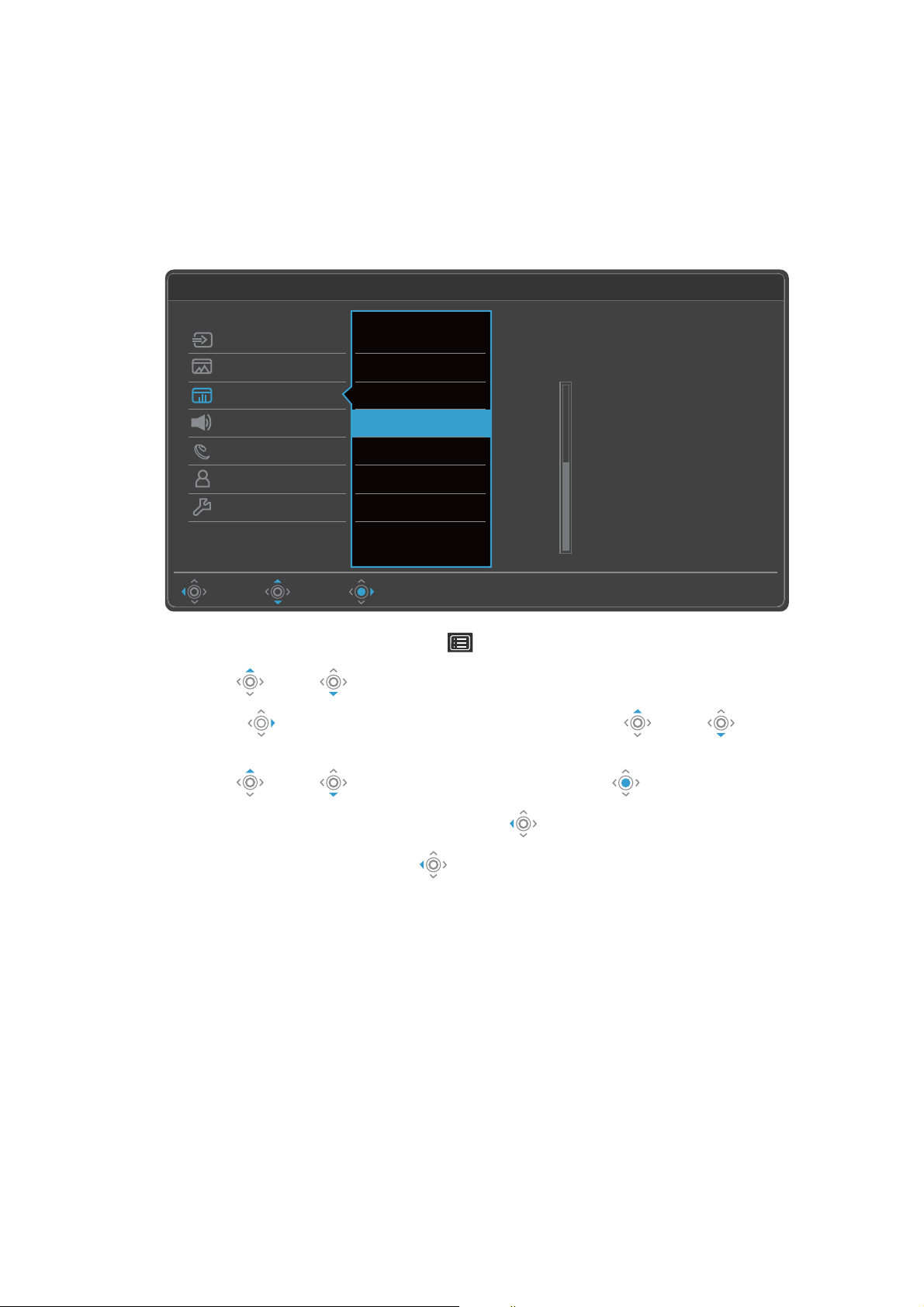
Nabídka Barva
Dostupné možnosti nabídky se mohou lišit podle vstupních zdrojů, funkcí a nastavení.
Možnosti nabídky, které nejsou k dispozici, budou zobrazeny šedě. A tlačítka, která
nejsou k dispozici, budou zakázána a odpovídající ikony OSD zmizí. Pokud jde o
modely bez některých funkcí, jejich nastavení a související položky se v nabídce
nezobrazí.
Mode: Standard
Input Color Mode
Picture
HDR Mode
10
Color
Audio
Eye Care
Custom Key
System
MoveBack Confirm
Black eQualizer
Color Vibrance
Color Temperature
Advanced
1. V nabídce horkých tlačítek zvolte (Nabídka).
2. Pomocí nebo vyberte Barva.
3. Výběrem přejděte na podnabídku a potom pomocí nebo vyberte
položku nabídky.
4. Pomocí nebo proveďte úpravy nebo použijte pro výběr.
5. Pro návrat na předchozí nabídku vyberte .
6. Pro ukončení nabídky vyberte .
44 Používání hlavní nabídky

Položka Funkce Rozsah
Barevný
režim
Vyberte barevný režim, který je nejvhodnější pro typ
zobrazených obrazů.
Low Blue
Light
Snižuje modré světlo vyzařované displejem
pro snížení rizika expozice očí modrým
světlem.
K dispozici jsou 5 režimy low blue light
(slabého modrého světla) s ohledem na různé
potřeby. Pro výběr požadovaného režimu
přejděte na Eye Care > Low Blue Light.
Podrobné informace – viz část Low Blue Light
na straně 51.
Rec. 709 Pro lepší zobrazení barev podle normy
Rec. 709.
Slabost
barvy
Upravuje zobrazení barev s cílem pomáhat
rozlišovat barvy lidem s neschopností vidět
barvy.
Na tomto monitoru máte k dispozici Červený
filtr a Zelený filtr. Přejděte na Eye Care >
Slabost barvy a zvolte jednu možnost dle
potřeby. Podrobné informace – viz část
Slabost barvy na straně 45.
M-book Minimalizuje vizuální rozdíly mezi
monitorem a připojeným produktem řady
MacBook.
Standardní Pro základní počítačové aplikace.
Hráč1 Pro hraníher CS: GO.
Hráč2 Pro hraní her Battlefield.
Hráč3 Pro hraní automobilových závodních her.
Uživatel Použije kombinaci nastavení obrazu
definovaných uživateli.
Režim HDR Vyberte režim HDR, který nejlépe vyhovuje zobrazeným
obrazům v daných světelných podmínkách.
Hra HDRi Povolí zároveň funkce HDR a B.I.+ při
vylepšení kontrastu.
Kino HDRi Povolí společně funkce HDR a Inteligence
jasu.
Display
Povolí standardní funkci HDR.
HDR
VYP. Zakáže funkci HDR.
45 Používání hlavní nabídky

Položka Funkce Rozsah
Black
eQualizer
Color
Vibrance
Teplota
barev
Potlačí tmavé odstíny zvýšením jasu, aniž by k tomu
došlo na světlých odstínech.
Pokud je obraz příliš světlý nebo neobsahuje prakticky žádné
tmavé odstíny, upravením hodnoty Black eQualizer se na
obrazu nemusí projevit žádné výrazné změny.
Poskytuje různé sady nastavení barev. Po použití
můžete v odpovídajících nabídkách upravit některá
nastavení barev.
Normální Umožňuje zobrazovat video a statické
snímky v přirozených barvách. Toto je
výchozí nastavení barev z výroby.
Namodr. Dodává obrazu studený barevný odstín a
je od výrobce přednastaveno na standardní
bílou barvu používanou v počítačovém
průmyslu.
Načerven. Dodává obrazu teplý barevný odstín a je od
výrobce přednastaveno na standardní bílou
barvu zpráv v tisku.
0 ~ 20
0 ~ 20
Uživ. def. Kombinaci červené, zelené a modré
primární barvy lze změnit tak, aby se
změnil barevný odstín obrazu. Jděte na
následující nabídky R (červená), G
(zelená) a B (modrá), chcete-li změnit
nastavení.
Snížením úrovně jedné nebo více barev se
příslušným způsobem sníží vliv těchto
barev na barevný odstín obrazu. (Pokud
budete například snižovat úroveň modré
barvy, bude obraz postupně nabývat
nažloutlého odstínu. Pokud snížíte úroveň
zelené barvy, bude mít obraz purpurový
odstín.)
• R (0~100)
• G (0~100)
• B (0~100)
46 Používání hlavní nabídky

Položka Funkce Rozsah
Upřesnit Gamma Nastavte svítivost tónu. Výchozí hodnota je
2,2 (standardní hodnota pro Windows).
Obnovit
barvu
Obnoví ve vlastním nastavení barev
výchozí nastavení z výroby.
AMA Zlepšuje dobu odezvy LCD obrazovky pro
úroveň šedé.
Rozsah
RGB PC
Určuje rozsah barevných škál. Vyberte
možnost, která odpovídá nastavení
rozsahu RGB na připojeném zařízení.
• 1,8
• 2,0
• 2,2
• 2,4
• 2,6
• ANO
• NE
• VYP.
• Vysoká
• Premium
• Autom.det.
• RGB
(0~255)
• RGB
(16~235)
47 Používání hlavní nabídky

Nabídka Zvuk
Input
Picture
Color
Audio
Eye Care
Custom Key
MoveBack Confirm
System
Mode: Standard
25
Scenario
Volume
Mute
Dostupné možnosti nabídky se mohou lišit podle vstupních zdrojů, funkcí a nastavení.
Možnosti nabídky, které nejsou k dispozici, budou zobrazeny šedě. A tlačítka, která
nejsou k dispozici, budou zakázána a odpovídající ikony OSD zmizí. Pokud jde o
modely bez některých funkcí, jejich nastavení a související položky se v nabídce
nezobrazí.
1. V nabídce horkých tlačítek zvolte (Nabídka).
2. Pomocí nebo vyberte Zvuk.
3. Výběrem přejděte na podnabídku a potom pomocí nebo vyberte
položku nabídky.
4. Pomocí nebo proveďte úpravy nebo použijte pro výběr.
5. Pro návrat na předchozí nabídku vyberte .
6. Pro ukončení nabídky vyberte .
Položka Funkce Rozsah
Scénář Vybere jeden z ekvalizérů pro získání nejlepšího
zvukového efektu v určitém scénáři.
Živá / Pop Zachovává hudbu a hlas v harmonii, jako
Kino Zvyšuje hloubky při zachování jasného
by to bylo naživo.
hlasu.
Dialog / hlas Potlačuje šum pro vylepšení čistoty zvuku.
48 Používání hlavní nabídky

Položka Funkce Rozsah
Hra Vylepšuje umístění zvuku, abyste mohli
identifikovat polohu nebo původ
podrobných zvuků, např. letící kulky nebo
kroků nepřízele.
Rock / Párty Povolí prostorový efekt 3D a zesílení rytmu.
Hlasitost Nastavuje hlasitost. 0 ~ 50
Ztlumit Ztlumí audio vstup. • ZAP.
• VYP.
49 Používání hlavní nabídky

Nabídka Eye Care
Dostupné možnosti nabídky se mohou lišit podle vstupních zdrojů, funkcí a nastavení.
Možnosti nabídky, které nejsou k dispozici, budou zobrazeny šedě. A tlačítka, která
nejsou k dispozici, budou zakázána a odpovídající ikony OSD zmizí. Pokud jde o
modely bez některých funkcí, jejich nastavení a související položky se v nabídce
nezobrazí.
Mode: Low Blue Light
Input
Picture
Color
Audio
Eye Care
Custom Key
System
MoveBack Confirm
B.I.+
Adjust by Duration
Eye Reminder
Low Blue Light
Color Weakness
Multimedia
Web Surfing
Office
Reading
ePaper
1. V nabídce horkých tlačítek zvolte (Nabídka).
2. Pomocí nebo vyberte Eye Care.
3. Výběrem přejděte na podnabídku a potom pomocí nebo vyberte
položku nabídky.
4. Pomocí nebo proveďte úpravy nebo použijte pro výběr.
5. Pro návrat na předchozí nabídku vyberte .
6. Pro ukončení nabídky vyberte .
Položka Funkce Rozsah
B.I.+
(Inteligence
jasu Plus)
50 Používání hlavní nabídky
Slouží k zapínání nebo vypínání funkce Inteligence jasu
Plus. Integrovaný světelný snímač spolupracuje s
technologií Inteligence jasu Plus pro detekci okolního
světla, jasu a kontrastu obrazu a teploty barev a potom
provede automatické vyvážení obrazovky.
Měřič světla Zobrazí na obrazovce světelné podmínky
kolem monitoru.
• ZAP.
• VYP.
• ZAP.
• VYP.

Položka Funkce Rozsah
Upravit
podle délky
Připomínka
ke zraku
Low Blue
Light
Senzor
citlivosti
Slouží k úpravě citlivosti světelného
snímače pro změnu rozsahu
detekovaného jasu. Může to být užitečné
pro korekci nerovnoměrného světla při
detekci světla.
Teplota barev na monitoru se mění s nárůstem doby
užívání za účelem snížení možné únavy očí.
Umožňuje zabudovat snímač přiblížení k detekci vaší
přítomnosti v dosahu přibližně 90 cm. Pokud snímač
detekuje vaši přítomnost déle, než je nastavený čas,
monitor zobrazí vyskakovací okno s připomínkou, že
máte nechat oči odpočinout.
Snižuje modré světlo vyzařované displejem pro snížení
rizika expozice o
Množství modrého světla sníženého v každém režimu low blue
light (slabé modré světlo) se liší a bylo nastaveno specificky
pro zadaný scénář. Zvolte režim podle svých potřeb.
čí modrým světlem.
Multimédia Pro prohlížení multimediálních souborů.
0 ~ 100
• ZAP.
• VYP.
• VYP.
• 30 min
• 45 min
• 60 min
Slabost
barvy
W.surfování Pro surfování na webu.
Kancelář Pro kancelářské práce nebo kancelářské
prostředí.
Čtení Pro čtení elektronických knih nebo
dokumentů.
ePapír Pro čtení elektronických knih nebo
dokumentů v černé a bílé s vhodným
jasem na obrazovce a jasnými texty.
Upravuje zobrazení barev s cílem pomáhat rozlišovat
barvy lidem s neschopností vidět barvy.
Červený filtr Určuje účinek červeného filtru. Při vyšší
hodnotě je efekt silnější.
Zelený filtr Určuje účinek zeleného filtru. Při vyšší
hodnotě je efekt silnější.
0 ~ 20
0 ~ 20
51 Používání hlavní nabídky

Nabídka Vlastní klávesa
Input Custom Key 1
Custom Key 2
Picture
Color
Audio
Eye Care
Custom Key
Please check 1 ~ 3 items
MoveBack Edit
System
Mode: Standard
Color Mode
HDR Mode
Input
Audio Scenario
Low Blue Light
M-book
Color Weakness
Rec. 709
Standard
Gamer1
Gamer2
Gamer3
Dostupné možnosti nabídky se mohou lišit podle vstupních zdrojů, funkcí a nastavení.
Možnosti nabídky, které nejsou k dispozici, budou zobrazeny šedě. A tlačítka, která
nejsou k dispozici, budou zakázána a odpovídající ikony OSD zmizí. Pokud jde o
modely bez některých funkcí, jejich nastavení a související položky se v nabídce
nezobrazí.
1. V nabídce horkých tlačítek zvolte (Nabídka).
2. Pomocí nebo vyberte Vlastní klávesa.
3. Výběrem přejděte na podnabídku a potom pomocí nebo vyberte
položku nabídky.
4. Pomocí nebo proveďte úpravy nebo použijte pro výběr.
5. Pro návrat na předchozí nabídku vyberte .
6. Pro ukončení nabídky vyberte .
Položka Funkce Rozsah
Vlastní
klávesa 1
Vlastní
klávesa 2
Nastaví funkce, které lze otevřít pomocí vlastní
klávesy 1. Nejprve vyberte kategorii a zvolte až 3
možnosti, které lze pomocí této klávesy otevřít.
Nastaví funkce, které lze otevřít pomocí vlastní
klávesy 2. Nejprve vyberte kategorii a zvolte až 3
možnosti, které lze pomocí této klávesy otevřít.
• Barevný
režim
• Režim HDR
• Vstup
• Zvukový
scénář
52 Používání hlavní nabídky

Nabídka Systém
Dostupné možnosti nabídky se mohou lišit podle vstupních zdrojů, funkcí a nastavení.
Možnosti nabídky, které nejsou k dispozici, budou zobrazeny šedě. A tlačítka, která
nejsou k dispozici, budou zakázána a odpovídající ikony OSD zmizí. Pokud jde o
modely bez některých funkcí, jejich nastavení a související položky se v nabídce
nezobrazí.
Mode: Standard
Input OSD Settings
Picture
Color
Audio
Eye Care
Custom Key
System
MoveBack Confirm
DDC/CI
Input Auto Switch
Auto Power Off
LED Indicator
Resolution Notice
Information
Reset All
Language
Display Time
OSD Lock
3 Sec.
5 Sec.
10 Sec.
15 Sec.
20 Sec.
1. V nabídce horkých tlačítek zvolte (Nabídka).
2. Pomocí nebo vyberte Systém.
3. Výběrem přejděte na podnabídku a potom pomocí nebo vyberte
položku nabídky.
4. Pomocí nebo proveďte úpravy nebo použijte pro výběr.
5. Pro návrat na předchozí nabídku vyberte .
6. Pro ukončení nabídky vyberte .
53 Používání hlavní nabídky

Položka Funkce Rozsah
Nastavení
OSD
Jazyk Nastaví jazyk nabídky OSD.
Možnosti jazyka zobrazené v nabídce OSD
se mohou lišit od mo ností uvedených
napravo podle produktu dodávaného ve
vaší oblasti.
• English
• Français
• Deutsch
• Italiano
• Español
• Polski
• Česky
• Magyar
• Română
• Nederlands
• Русский
• Svenska
• Português
•
• 日本語
• 한국어
Doba
Upraví dobu zobrazení nabídky OSD. •3 s
zobrazení
Zámek OSD Zobrazuje neúmyslné změny nastavení
monitoru. Pokud je tato funkce
aktivována, budou ovládací prvky
nabídky OSD a klávesové zkratky
vypnuty.
Pro odemčení ovládacích prvků OSD
stiskněte a přidržte libovolné tlačítko po
5 sekund.
DDC/CI Umožňuje nastavení monitoru prostřednictvím softwaru
v počítači.
• 繁體中文
• 简体中文
• 5 s
• 10 s
• 15 s
• 20 s
• ZAP.
• VYP.
54 Používání hlavní nabídky
DDC/CI, zkratka názvu technologie předávání zobrazovacích
dat a příkazové rozhraní vyvinuté normalizační asociací
Video Electronics Standards Association (VESA).
Technologie DDC/CI umožňuje odesílání ovládacích příkazů
monitoru prostřednictvím softwaru pro vzdálenou
diagnostiku.

Položka Funkce Rozsah
Aut. přep.
vstupu
Po povolení bude příslušný port ve volící smyčce volby
vstupu. Jinak může být zvolen jen volbou vstupu nebo
• ZAP.
• VYP.
horkou klávesou.
Aut.
Vypnutí
Automaticky nastaví čas pro vypnutí monitoru v
úsporném režimu.
• VYP.
• 10 min
• 20 min
• 30 min
Indikátor
LED
Oznámení
o rozlišení
Zapne nebo vypne indikátor LED tlačítka napájení. • ZAP.
• VYP.
Nastavení toho, zda má být zobrazeno oznámení o
rozlišení s doporučeným rozlišením, když monitor zjistí
• ZAP.
• VYP.
nový vstupní zdroj.
Informace Zobrazí informace o produktu. • Vstup
• Aktuální
rozlišení
• Optimální
rozlišení
Obnovit
vše
Obnoví výchozí nastavení režimu, barev a geometrie z
výroby.
• HDR
• Název
modelu
• ANO
• NE
55 Používání hlavní nabídky

Odstraňování závad
Často pokládané otázky (FAQ)
Zobrazení
Obraz je rozmazaný.
Stáhněte si Resolution file (Soubor rozlišení) z webu (viz Podpora produktů na
straně 3). Viz část „Přizpůsobení rozlišení obrazovky“. A pak zvolte správné
rozlišení, obnovovací cyklus a proveďte nastavení na základě těchto pokynů.
Vyskytuje se rozmazaný obraz pouze při nižších rozlišeních, než je nativní (maximální)
rozlišení?
Stáhněte si Resolution file (Soubor rozlišení) z webu (viz Podpora produktů na
straně 3). Viz část „Přizpůsobení rozlišení obrazovky“. Zvolte nativní rozlišení.
Je možno pozorovat chyby obrazových bodů (pixelů).
Jeden z několika obrazových bodů (pixelů) je stále černých, jeden nebo několik
obrazových bodů (pixelů) je stále bílých, jeden nebo několik obrazových bodů (pixelů)
je stále červených, zelených, modrých nebo jiné barvy.
• Vyčistěte obrazovku monitoru.
• Vypněte a znovu zapněte napájení.
• Toto jsou pixely ve stále zapnutém nebo vypnutém stavu; jde o přirozenou vadu,
která se vyskytuje v technologii LCD.
Obraz má nesprávnou barevnost.
Má nádech do žluta, modra nebo do růžova.
Přejděte na Barva > Upřesnit > Obnovit barvu a zvolte ANO pro obnovení nastavení
barev na výchozí nastavení z výroby.
Pokud obraz stále není v pořádku, a nabídka na obrazovce (OSD) rovněž nemá
správné barvy, znamená to, že ve vstupním signálu chybí jedna ze tří základních
barev. Nyní prověřte konektory na datovém (signálovém) kabelu. Pokud je nějaký pin
ohnutý nebo vylomený, obraťte se prosím na svého prodejce, u něhož získáte
potřebnou podporu.
Obraz je zkreslený, bliká nebo poblikává.
Stáhněte si Resolution file (Soubor rozlišení) z webu (viz Podpora produktů na
straně 3). Viz část „Přizpůsobení rozlišení obrazovky“. A pak zvolte správné
rozlišení, obnovovací cyklus a proveďte nastavení na základě těchto pokynů.
Pokud používáte monitor s přirozeným rozlišením, bude obraz i presto deformován.
Obrazy z různých vstupních zdrojů se na monitoru mohou jevit deformované nebo
protažené, pokud jsou používáte jeho přirození rozlišení. Chcete-li dosáhnout
optimálního zobrazení pro každý typ vstupního zdroje, můžete použít funkci Režim
zobrazení a nastavit pro vstupní zdroje správný poměr stran. Viz také Režim
zobrazení na straně 43 , kde jsou uvedeny podrobnosti.
56 Odstraňování závad

Obraz je posunut jedním směrem.
Stáhněte si Resolution file (Soubor rozlišení) z webu (viz Podpora produktů na
straně 3). Viz část „Přizpůsobení rozlišení obrazovky“. A pak zvolte správné
rozlišení, obnovovací cyklus a proveďte nastavení na základě těchto pokynů.
Na obrazovce je patrný mírný stín ze zobrazeného statického obrazu.
• Aktivujte funkci řízení spotřeby, aby počítač a monitor, pokud nejsou aktivně
používány, přešly do „režimu spánku“ s nízkou spotřebou.
• Použijte spořič obrazovky k zabránění vzniku otisku obrazu.
Indikátor LED napájení
Kontrolka LED svítí bíle nebo oranžově.
• Pokud kontrolka LED svítí nepřerušovaně bíle, je monitor zapnutý.
• Pokud dioda LED svítí bíle a na obrazovce je zobrazena zpráva Mimo rozsah,
znamená to, že používáte zobrazovací režim, který tento monitor nepodporuje, proto
jej přepněte do některého z podporovaných režimů. Stáhněte si Resolution file
(Soubor rozlišení) z webu (viz Podpora produktů na straně 3). Viz část
„Přizpůsobení rozlišení obrazovky“. A pak zvolte správné rozlišení, obnovovací
cyklus a proveďte nastavení na základě těchto pokynů.
• Pokud dioda LED svítí oranžově, je aktivní režim úspory energie. Stiskněte jakoukoli
klávesu na klávesnici počítače nebo posuňte myší. Pokud to nepomůže, zkontrolujte
konektory datového (signálového) kabelu. Pokud je nějaký pin ohnutý nebo
vylomený, obraťte se prosím na svého prodejce, u něhož získáte potřebnou podporu.
• Pokud kontrolka LED nesvítí, zkontrolujte zásuvku sít’ového napájení, externí
napájecí zdroj a sít’ový vypínač monitoru. Zapněte indikátor LED z Systém >
Indikátor LED.
Ovládací prvky OSD
Ovládací prvky OSD jsou nepřístupné.
Chcete-li odemknout nastavení OSD, pokud je nabídka OSD zamčena, stiskněte a
přidržte libovolné tlačítko po 5 sekund.
Zprávy OSD
Zpráva Mimo rozsah na obrazovce během spouštění počítače.
Pokud se během spouštění počítače na obrazovce zobrazí zpráva Mimo rozsah,
znamená to, že problém s kompatibilitou počítače v důsledku operačního systému
nebo grafické karty. Systém automaticky upraví obnovovací frekvenci. Počkejte na
spuštění operačního systému.
57 Odstraňování závad

Zvuk
Z vestavěných reproduktorů není slyšet žádný zvuk.
• Zkontrolujte, zda je řádně připojen požadovaný kabel vstup zvukových signálů. Více
informací najdete na Připojte audio kabel. na straně 20.
• Zvyšte hlasitost (hlasitost může být ztlumena nebo příliš nízká).
• Odpojte sluchátka a/nebo externí reproduktory. (Pokud jsou připojeny k monitoru,
vestavěné reproduktory jsou automaticky ztlumeny.)
Z připojených externích reproduktorů není slyšet žádný zvuk.
• Odpojte sluchátka (pokud jsou připojeny k monitoru).
• Zkontrolujte, zda je řádně připojena zásuvka pro sluchátka.
• Pokud jsou externí reproduktory napájeny přes USB, zkontrolujte, zda je USB v
pořádku.
• Zvyšte hlasitost externích reproduktorů (hlasitost může být ztlumena nebo příliš
nízká).
• Pokud je použito připojení USB-C™, ujistěte se, že na vašem notebooku bylo
vybráno náležité nastavení zvukového výstupu. Můžete hledat možnosti jako
„Sluchátka USB“.
Snímače
Světelný snímač monitoru nepracuje dobře.
Světelný snímač je na monitoru umístěn vepředu dole. Prosím zkontrolujte:
• Pokud jste odstranili ochrannou nálepku senzoru.
• Pokud je funkce Inteligence jasu / Inteligence jasu Plus zapnuta. Zaškrtněte Eye
Care > B.I.+ (Inteligence jasu Plus).
• Pokud jsou před snímačem nějaké překážky, které brání
tomu, aby snímač detekoval světlo správně.
• Pokud jsou před snímačem nějaké předměty nebo
oblečení. Jasné barvy (zejména bílá a fluorescenční barvy)
odrážejí světlo a snímač nemůže detekovat hlavní zdroje
světla.
HDR
Na obrazovce se zobrazuje zpráva HDR: Emulováno.
To znamená, že vstupní obsah není kompatibilní s HDR a monitor je v režimu
emulované technologie HDR. Viz Použití technologie HDR na straně 36 pro ověření,
že se používají podporované přehrávače, obsah a certifikovaný kabel.
58 Odstraňování závad

Připojení USB-C™ (modely s porty USB-C™)
Žádné video ani zvuk není na výstupu notebooku s připojením USB-C™.
V následujícím pořadí zkontrolujte zapojení kabelů a nastavení nabídek.
• Zkontrolujte, zda je kabel USB-C™ správně zapojen k monitoru a notebooku.
Podrobné informace – viz část Připojte videokabel počítače. na straně 20.
• Zkontrolujte, zda byl vybrán vstupní zdroj pro USB-C z položek Vstup.
Dálkové ovládání
Monitor nereaguje na dálkový ovladač.
• Zkontrolujte, zda jsou dálkový ovladač a monitor v účinném dosahu a zda mezi nimi
nejsou překážky. Podrobné informace – viz část Dálkový ovladač na straně 30.
• Baterie dálkového ovladače je vybitá. Vyměňte baterii za novou. Podrobné informace
– viz část Vložení baterie na straně 15.
• Zkontrolujte, zda jsou nastavení OSD zamknutá. Chcete-li odemknout nastavení
OSD, stiskněte a přidržte libovolné tlačítko na zadní straně monitoru po 5 sekund.
Potřebujete další pomoc?
Pokud problémy přetrvávají i po přečtení této příručky, obraťte se na místo nákupu
nebo navštivte místní webové stránky z Support.BenQ.com pro další podporu a místní
zákaznické služby.
59 Odstraňování závad
